ನೀವು ಆಪರೇಟಿಂಗ್ ಹೊಂದಿರುವ ಸಾಧನದ ಮಾಲೀಕರಾಗಿದ್ದರೆ ಆಂಡ್ರಾಯ್ಡ್ ಸಿಸ್ಟಮ್, ನಂತರ ನೀವು ಟಿವಿಗೆ ಸಾಧನವನ್ನು ಸಂಪರ್ಕಿಸುವ ಮೂಲಕ ದೊಡ್ಡ ಪರದೆಯಲ್ಲಿ ಚಿತ್ರವನ್ನು ಪ್ರಸಾರ ಮಾಡಬಹುದು. ಈ ವೈಶಿಷ್ಟ್ಯವು ಚಲನಚಿತ್ರಗಳು, ಸಂಗೀತ ಮತ್ತು ಆಟಗಳ ಅಭಿಮಾನಿಗಳಿಗೆ ಖಂಡಿತವಾಗಿಯೂ ಮನವಿ ಮಾಡುತ್ತದೆ. ಕೆಲವು ವಿಧಾನಗಳು ಮಾಹಿತಿಯನ್ನು ತಕ್ಷಣವೇ ವರ್ಗಾಯಿಸಲು ಸಹಾಯ ಮಾಡುತ್ತದೆ, ಇತರರು - ಸ್ವಲ್ಪ ವಿಳಂಬದೊಂದಿಗೆ. ಅವುಗಳಲ್ಲಿ ಅತ್ಯಂತ ಜನಪ್ರಿಯವಾದವುಗಳನ್ನು ವಿಶ್ಲೇಷಿಸೋಣ.
USB ಮೂಲಕ ಟಿವಿಗೆ ಸಂಪರ್ಕಿಸಲಾಗುತ್ತಿದೆ
USB ಮೂಲಕ ಸಂಪರ್ಕಿಸುವುದರಿಂದ ಟಿವಿ ಈ ಕನೆಕ್ಟರ್ ಮತ್ತು ಸರಳ ಅಂತರ್ನಿರ್ಮಿತ ಪ್ಲೇಯರ್ ಅನ್ನು ಹೊಂದಿದೆ ಎಂದು ಊಹಿಸುತ್ತದೆ.
ಆಧುನಿಕ ಟಿವಿಗಳು ಸಂಪರ್ಕಿಸಲು ಅಗತ್ಯವಿರುವ ಎಲ್ಲಾ ಕನೆಕ್ಟರ್ಗಳನ್ನು ಹೊಂದಿವೆ ಮೊಬೈಲ್ ಸಾಧನ
ಸಂಪರ್ಕಕ್ಕೆ ಸೂಕ್ತವಾಗಿದೆ USB ಕೇಬಲ್, ಇದು ಎಲ್ಲಾ Android ಸಾಧನಗಳೊಂದಿಗೆ ಬರುತ್ತದೆ.
ಮೈಕ್ರೊಯುಎಸ್ಬಿ ಕೇಬಲ್ ಮತ್ತು ಮಿನಿಯುಎಸ್ಬಿ ಎರಡನ್ನೂ ಬಳಸಲು ಸಾಧ್ಯವಿದೆ.
- ಸರಬರಾಜು ಮಾಡಿದ ಕೇಬಲ್ನೊಂದಿಗೆ ನಿಮ್ಮ ಸಾಧನ ಮತ್ತು ಟಿವಿಯನ್ನು ಸಂಪರ್ಕಿಸಿ.
- ಸಾಧನದ ಪರದೆಯಲ್ಲಿ ವಿಂಡೋ ಕಾಣಿಸಿಕೊಳ್ಳುತ್ತದೆ, "ಬಾಹ್ಯ ಡ್ರೈವ್ ಆಗಿ ಸಂಪರ್ಕಪಡಿಸಿ" ಆಯ್ಕೆಯನ್ನು ಆರಿಸಿ. ಟಿವಿಯಲ್ಲಿ ಅಂತರ್ನಿರ್ಮಿತ ಫೈಲ್ ಮ್ಯಾನೇಜರ್ ಅಥವಾ ಪ್ಲೇಯರ್ ತೆರೆಯುತ್ತದೆ.
- ನಿಮ್ಮ ಮೊಬೈಲ್ ಸಾಧನದಿಂದ ಮಾಧ್ಯಮ ಫೈಲ್ಗಳನ್ನು ಪ್ರಾರಂಭಿಸಿ.
ಇದು ಸುಲಭವಾದ ಮಾರ್ಗವಾಗಿದೆ, ಆದರೆ ಕಡಿಮೆ ಕ್ರಿಯಾತ್ಮಕವಾಗಿದೆ. ಟಿವಿ ಫೋನ್ ಅನ್ನು ಫ್ಲ್ಯಾಷ್ ಡ್ರೈವ್ ಎಂದು ಮಾತ್ರ ಗ್ರಹಿಸುತ್ತದೆ.ನಿಮ್ಮ ಸ್ಮಾರ್ಟ್ಫೋನ್ಗೆ ಡೌನ್ಲೋಡ್ ಮಾಡಿದ ಚಲನಚಿತ್ರವನ್ನು ವೀಕ್ಷಿಸಲು, ಸಂಗೀತವನ್ನು ಆಲಿಸಲು ಇತ್ಯಾದಿಗಳನ್ನು ನೀವು ನೋಡಬೇಕಾದರೆ ವಿಧಾನವು ಸೂಕ್ತವಾಗಿದೆ.
ವೈಫೈ ಬಳಸುವುದು
ಹೆಚ್ಚಿನವು ಅನುಕೂಲಕರ ಮಾರ್ಗಫೋನ್ ಅನ್ನು ಟಿವಿಗೆ ಸಂಪರ್ಕಿಸಲಾಗುತ್ತಿದೆ - Wi-Fi ಮೂಲಕ. ಮೊದಲನೆಯದಾಗಿ, ತಂತಿಗಳ ಅಗತ್ಯವಿಲ್ಲ, ಆದರೆ ಸಾಧನವನ್ನು ಮತ್ತೊಂದು ಕೋಣೆಯಲ್ಲಿ ಇರಿಸಬಹುದು. ಎರಡನೆಯದಾಗಿ, ಸ್ಮಾರ್ಟ್ಫೋನ್ ವ್ಯಾಪ್ತಿಯು ವಿಸ್ತರಿಸುತ್ತಿದೆ.
ಪ್ರಮುಖ! ಟಿವಿ ವೈ-ಫೈ ಅಡಾಪ್ಟರ್ ಹೊಂದಿರಬೇಕು. ಒಂದು ಲಭ್ಯವಿಲ್ಲದಿದ್ದರೆ, ನೀವು ಅದನ್ನು ಪ್ರತ್ಯೇಕವಾಗಿ ಖರೀದಿಸಬಹುದು ಮತ್ತು HDMI ಪೋರ್ಟ್ ಮೂಲಕ ಸಂಪರ್ಕಿಸಬಹುದು.
ಮಿರಾಕಾಸ್ಟ್ ಸ್ಟ್ಯಾಂಡರ್ಡ್ ಅನ್ನು ಬಳಸಿಕೊಂಡು ಸಂಪರ್ಕವನ್ನು ಮಾಡಲಾಗಿದೆ, ಇದು ಸಾಧನದ ಪರದೆಯಿಂದ ಟಿವಿ ಪರದೆಗೆ ಚಿತ್ರಗಳನ್ನು ನಕಲು ಮಾಡಲು ನಿಮಗೆ ಅನುಮತಿಸುತ್ತದೆ.
ಮೂರನೇ ವ್ಯಕ್ತಿಯ ಕಾರ್ಯಕ್ರಮಗಳೂ ಇವೆ.
ಮಿರಾಕಾಸ್ಟ್
Miracast ಸೆಪ್ಟೆಂಬರ್ 19, 2012 ರಂದು ವೈ-ಫೈ ಅಲೈಯನ್ಸ್ ಅನುಮೋದಿಸಿದ ವೈರ್ಲೆಸ್ ಮಲ್ಟಿಮೀಡಿಯಾ ಸಿಗ್ನಲ್ ಟ್ರಾನ್ಸ್ಮಿಷನ್ ಮಾನದಂಡವಾಗಿದೆ. ಸಂಪರ್ಕಿಸಲು, ಟಿವಿ ಮತ್ತು ಮೊಬೈಲ್ ಸಾಧನ ಎರಡೂ ಈ ತಂತ್ರಜ್ಞಾನವನ್ನು ಹೊಂದಿರಬೇಕು.
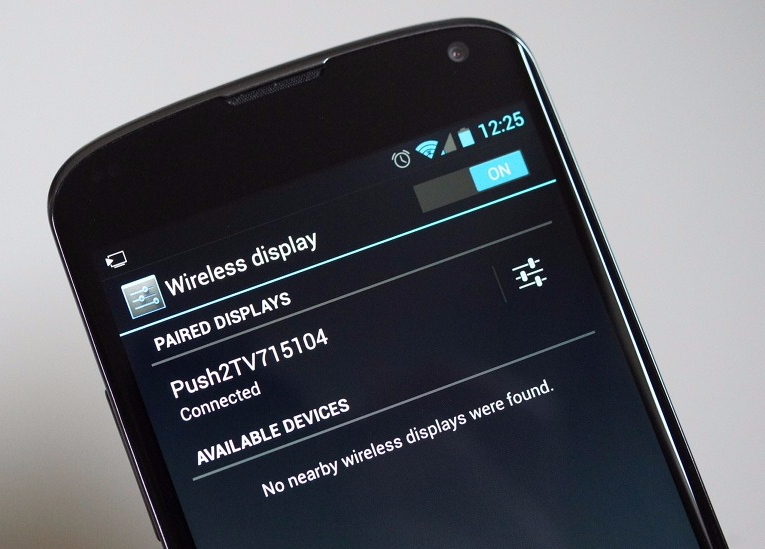
ಈ ಕ್ರಮದಲ್ಲಿ, ನೀವು ಫೋಟೋಗಳು ಅಥವಾ ವೀಡಿಯೊಗಳನ್ನು ವೀಕ್ಷಿಸಬಹುದು, ಇಂಟರ್ನೆಟ್ನಲ್ಲಿ ಪುಟಗಳ ಮೂಲಕ ಫ್ಲಿಪ್ ಮಾಡಬಹುದು, ಪುಸ್ತಕಗಳನ್ನು ಓದಬಹುದು, ಸಂಗೀತವನ್ನು ಕೇಳಬಹುದು. ಆದಾಗ್ಯೂ, ಟಿವಿಯಲ್ಲಿನ ಚಿತ್ರವನ್ನು ಸ್ವಲ್ಪ ವಿಳಂಬದೊಂದಿಗೆ ನವೀಕರಿಸಲಾಗುತ್ತದೆ.ಉದಾಹರಣೆಗೆ, ಫೋನ್ನಲ್ಲಿ ಮೆನುವನ್ನು ತೆರೆದ ನಂತರ, ಅದು ಅರ್ಧ ಸೆಕೆಂಡಿನ ನಂತರ ಮಾತ್ರ ಪರದೆಯ ಮೇಲೆ ಕಾಣಿಸುತ್ತದೆ. ಆದ್ದರಿಂದ, ಮಿರಾಕಾಸ್ಟ್ ಸಹಾಯದಿಂದ, ಬಹುಶಃ ತಿರುವು ಆಧಾರಿತ ತಂತ್ರಗಳು ಅಥವಾ ತರ್ಕ ಒಗಟುಗಳನ್ನು ಹೊರತುಪಡಿಸಿ ಕ್ರಿಯಾತ್ಮಕ ಆಟಗಳನ್ನು ಆರಾಮವಾಗಿ ಆಡಲು ಸಾಧ್ಯವಾಗುವುದಿಲ್ಲ. ಆದರೆ ಎಲ್ಲದಕ್ಕೂ, ಈ ರೀತಿಯ ಸಂಪರ್ಕವು ಸೂಕ್ತವಾಗಿದೆ.
ಮಿರಾಕಾಸ್ಟ್ - ವಿಡಿಯೋ ಬಳಸಿಕೊಂಡು ಟಿವಿಗೆ ಆಂಡ್ರಾಯ್ಡ್ ಸಾಧನವನ್ನು ಹೇಗೆ ಸಂಪರ್ಕಿಸುವುದು
ಸ್ಟ್ರೀಮ್ಬೆಲ್ಸ್
Streambels Clockworkmod ನಿಂದ ಮೂರನೇ ವ್ಯಕ್ತಿಯ ಅಪ್ಲಿಕೇಶನ್ ಆಗಿದೆ. ಕಾರ್ಯಾಚರಣೆಯ ತತ್ವವು ಮಿರಾಕಾಸ್ಟ್ನಿಂದ ಭಿನ್ನವಾಗಿದೆ: ಸಾಧನದ ಪರದೆಯು ನಕಲು ಮಾಡಲಾಗಿಲ್ಲ. ಪ್ರೋಗ್ರಾಂನಲ್ಲಿ, ನೀವು ಸಂಗೀತವನ್ನು ಕೇಳಬಹುದು, ಫೋಟೋ ಅಥವಾ ವೀಡಿಯೊವನ್ನು ವೀಕ್ಷಿಸಬಹುದು ಮತ್ತು ನಂತರ, ಒಂದು ಗುಂಡಿಯನ್ನು ಒತ್ತುವ ಮೂಲಕ, ನಿಮ್ಮ ಟಿವಿಯಲ್ಲಿ ಫೈಲ್ ಅನ್ನು ಪ್ಲೇ ಮಾಡಬಹುದು.
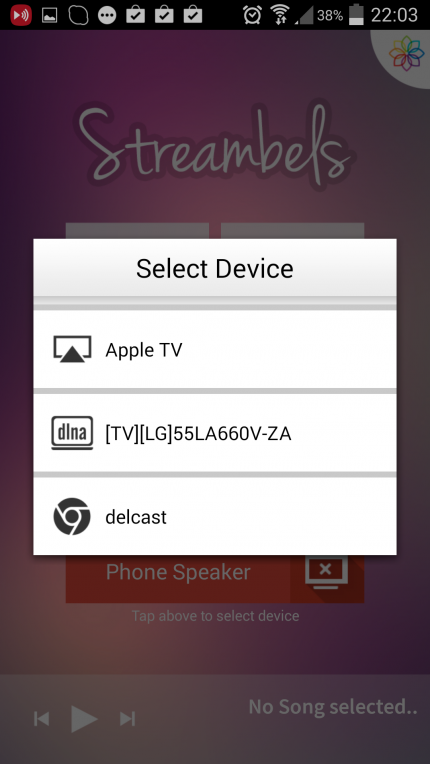
ಸಂಪರ್ಕವನ್ನು ಹೊಂದಿಸಲು, ನೀವು ಸಂಪರ್ಕಿಸಲು ಬಯಸುವ ಟಿವಿಯನ್ನು ಆಯ್ಕೆಮಾಡಿ
ಸಂಪರ್ಕವನ್ನು ಹೊಂದಿಸುವುದು ಸುಲಭ. ನೀವು ಸಂಪರ್ಕಿಸಲು ಬಯಸುವ ಟಿವಿಯನ್ನು ಆಯ್ಕೆ ಮಾಡಲು Streambels ಅಪ್ಲಿಕೇಶನ್ ನಿಮ್ಮನ್ನು ಕೇಳುತ್ತದೆ. ಸಂಪರ್ಕವನ್ನು ಸ್ಥಾಪಿಸಿದ ನಂತರ, ನೀವು ಪ್ರೋಗ್ರಾಂ ಅನ್ನು ಬಳಸಲು ಪ್ರಾರಂಭಿಸಬಹುದು.
WiDi
ಇಂಟೆಲ್ನಿಂದ ವೈರ್ಲೆಸ್ ಡಿಸ್ಪ್ಲೇ (WiDi) ಎಂಬ ತಂತ್ರಜ್ಞಾನವೂ ಇದೆ. ಆರಂಭದಲ್ಲಿ, ಇದನ್ನು ಮಿರಾಕಾಸ್ಟ್ನ ಅನಲಾಗ್ ಆಗಿ ಅಭಿವೃದ್ಧಿಪಡಿಸಲಾಯಿತು, ಮತ್ತು ನಂತರ ಅದರೊಂದಿಗೆ ಹೊಂದಿಕೊಳ್ಳುತ್ತದೆ (ಆವೃತ್ತಿ 3.5 ರಿಂದ ಪ್ರಾರಂಭಿಸಿ).
ಗುಣಲಕ್ಷಣಗಳು ಇಂಟೆಲ್ ವೈಫೈ Miracast ವಿಶೇಷಣಗಳಿಗೆ ಹತ್ತಿರದಲ್ಲಿದೆ: ಪೂರ್ಣ HD ವೀಡಿಯೊ ಮತ್ತು 5.1-ಚಾನೆಲ್ ಸರೌಂಡ್ ಆಡಿಯೋ.
ತಂತ್ರಜ್ಞಾನವು ಮಿರಾಕಾಸ್ಟ್ನಿಂದ ಹೆಚ್ಚು ಭಿನ್ನವಾಗಿಲ್ಲ ಮತ್ತು ಮೊಬೈಲ್ ಸಾಧನಗಳಲ್ಲಿ ವಿರಳವಾಗಿ ಬಳಸಲಾಗುತ್ತದೆ. ಇದು ಮುಖ್ಯವಾಗಿ ಇಂಟೆಲ್ ಲ್ಯಾಪ್ಟಾಪ್ಗಳಿಂದ ಬೆಂಬಲಿತವಾಗಿದೆ.
ಏರ್ಪ್ಲೇ
ಏರ್ಪ್ಲೇ ಎನ್ನುವುದು ಕಂಪನಿಯ ಸ್ವಂತ ಸಾಧನಗಳಿಗಾಗಿ ವಿನ್ಯಾಸಗೊಳಿಸಲಾದ ಆಪಲ್ ಅಭಿವೃದ್ಧಿಯಾಗಿದೆ. ಆದ್ದರಿಂದ, ಆಂಡ್ರಾಯ್ಡ್ ಫೋನ್ಗಳು ಮತ್ತು ಟ್ಯಾಬ್ಲೆಟ್ಗಳು ಅದರ ಎಲ್ಲಾ ಕಾರ್ಯಗಳನ್ನು ಬಳಸಲಾಗುವುದಿಲ್ಲ. ಆದಾಗ್ಯೂ, ಮೂರನೇ ವ್ಯಕ್ತಿಯ ಅಪ್ಲಿಕೇಶನ್ಗಳನ್ನು ಬಳಸಿಕೊಂಡು, ನೀವು ಸಂಗೀತವನ್ನು ಪ್ಲೇ ಮಾಡಬಹುದು.
PlayTo AppleTV Roku GTV ಮತ್ತು DLNA ಅಪ್ಲಿಕೇಶನ್ Apple TV ಮತ್ತು AirPlay-ಸಕ್ರಿಯಗೊಳಿಸಿದ ಆಡಿಯೊ ಸಿಸ್ಟಮ್ಗಳಲ್ಲಿ ಸಂಗೀತವನ್ನು ಪ್ಲೇ ಮಾಡಲು ನಿಮಗೆ ಅನುಮತಿಸುತ್ತದೆ.
ಆದರೆ Android ಸಾಧನದಿಂದ ಸಂಗೀತವನ್ನು ಆನ್ ಮಾಡುವುದನ್ನು ಹೊರತುಪಡಿಸಿ ಏನನ್ನೂ ಏರ್ಪ್ಲೇ ಮೂಲಕ ಮಾಡಲಾಗುವುದಿಲ್ಲ. ಆಪಲ್ ತನ್ನ ಉತ್ಪನ್ನಗಳ ಬಗ್ಗೆ ಅಸೂಯೆ ಹೊಂದಿದೆ ಮತ್ತು ಸ್ಪರ್ಧಿಗಳು ತಮ್ಮ ಬೆಳವಣಿಗೆಗಳನ್ನು ಬಳಸಲು ಅನುಮತಿಸುವುದಿಲ್ಲ.
HDMI ಮೂಲಕ
HDMI, ಅಥವಾ ಹೈ ಡೆಫಿನಿಷನ್ ಮಲ್ಟಿಮೀಡಿಯಾ ಇಂಟರ್ಫೇಸ್, ಹ್ಯಾಂಡ್ಹೆಲ್ಡ್ ಸಾಧನಗಳನ್ನು ಟಿವಿ ಪರದೆಗಳಿಗೆ ಸಂಪರ್ಕಿಸಲು ಅನುಮತಿಸಿದ ಮೊದಲ ಮಾನದಂಡವಾಗಿದೆ. ಸ್ಮಾರ್ಟ್ಫೋನ್ಗಳು ಮತ್ತು ಟ್ಯಾಬ್ಲೆಟ್ಗಳು ವೇಗವಾಗಿ ಅಭಿವೃದ್ಧಿ ಹೊಂದಲು ಪ್ರಾರಂಭಿಸಿದಾಗ, ಎಂಜಿನಿಯರ್ಗಳು ಮೈಕ್ರೋಎಚ್ಡಿಎಂಐ ಮತ್ತು ಮಿನಿಹೆಚ್ಡಿಎಂಐ ಮಾನದಂಡಗಳೊಂದಿಗೆ ಬಂದರು.
HDMI ಮಾನದಂಡವನ್ನು ಮೂರು ಕಂಪನಿಗಳು ಏಕಕಾಲದಲ್ಲಿ ಅಭಿವೃದ್ಧಿಪಡಿಸಲಾಗಿದೆ ಮತ್ತು ಸುಧಾರಿಸಲಾಗಿದೆ: ಸೋನಿ, ಫಿಲಿಪ್ಸ್ ಮತ್ತು ಹಿಟಾಚಿ. ಇದರ ಮೊದಲ ಆವೃತ್ತಿಯು 60 Hz ನಲ್ಲಿ ಪೂರ್ಣ HD ರೆಸಲ್ಯೂಶನ್ನಲ್ಲಿ ವೀಡಿಯೊವನ್ನು ಪ್ರಸಾರ ಮಾಡಲು ಅವಕಾಶ ಮಾಡಿಕೊಟ್ಟಿತು, ಜೊತೆಗೆ 192 kHz ನ ರೆಸಲ್ಯೂಶನ್ ಹೊಂದಿರುವ 8-ಚಾನೆಲ್ ಆಡಿಯೊ ಟ್ರ್ಯಾಕ್. ಗರಿಷ್ಠ ಥ್ರೋಪುಟ್ 4.9 Gbps ಆಗಿತ್ತು. ಆನ್ ಈ ಕ್ಷಣ ಇತ್ತೀಚಿನ ಆವೃತ್ತಿ HDMI ಸ್ಟ್ಯಾಂಡರ್ಡ್ (HDMI 2.0) ಅಲ್ಟ್ರಾ HD ಫಾರ್ಮ್ಯಾಟ್ನಲ್ಲಿ 3840 ರಿಂದ 2160 ಪಿಕ್ಸೆಲ್ಗಳ ರೆಸಲ್ಯೂಶನ್ನೊಂದಿಗೆ 60 fps (ಸೆಕೆಂಡಿಗೆ ಚೌಕಟ್ಟುಗಳು), ಹಾಗೆಯೇ 3D ಸ್ವರೂಪದಲ್ಲಿ ಪೂರ್ಣ HD ಅನ್ನು ರವಾನಿಸುವ ಸಾಮರ್ಥ್ಯವನ್ನು ಹೊಂದಿದೆ. HDMI 2.0 ನಿಮಗೆ 24-ಚಾನೆಲ್ ಆಡಿಯೊವನ್ನು 1536 kHz ಮಾದರಿ ದರದಲ್ಲಿ ಪ್ಲೇ ಮಾಡಲು ಅನುಮತಿಸುತ್ತದೆ. ಮತ್ತು ಒಟ್ಟು ಥ್ರೋಪುಟ್ 18 Gbps ಆಗಿದೆ.
HDMI ಮೂಲಕ ಸಂಪರ್ಕಿಸುವುದು USB ಮೂಲಕ ಹೆಚ್ಚು ಕಷ್ಟವಲ್ಲ.
- ಟಿವಿ ಮತ್ತು ಆಂಡ್ರಾಯ್ಡ್ ಸಾಧನದ HDMI ಪೋರ್ಟ್ಗಳನ್ನು ತಂತಿಯೊಂದಿಗೆ ಸಂಪರ್ಕಿಸಿ, ಸೆಟಪ್ ಸ್ವಯಂಚಾಲಿತವಾಗಿ ನಡೆಯುತ್ತದೆ.
- ಇದ್ದಕ್ಕಿದ್ದಂತೆ ಚಿತ್ರವನ್ನು ಪ್ರಸಾರ ಮಾಡದಿದ್ದರೆ, ನಂತರ ಟಿವಿಯಲ್ಲಿನ ಸೆಟ್ಟಿಂಗ್ಗಳ ಮೆನುಗೆ ಹೋಗಿ, HDMI ಐಟಂ ಅನ್ನು ಹುಡುಕಿ ಮತ್ತು ನಿಮ್ಮ ಸ್ಮಾರ್ಟ್ಫೋನ್ ಅಥವಾ ಟ್ಯಾಬ್ಲೆಟ್ನಿಂದ ಚಿತ್ರವನ್ನು ಇನ್ಪುಟ್ ಆಗಿ ಆಯ್ಕೆಮಾಡಿ.
HDMI ಮಾನದಂಡವನ್ನು ವ್ಯಾಪಕವಾಗಿ ಬಳಸಲಾಗುತ್ತದೆ. ಇದು ಎಲ್ಲಾ ಆಧುನಿಕ ಟಿವಿಗಳಿಂದ ಬೆಂಬಲಿತವಾಗಿದೆ, ಇದು ಯಾವುದೇ ಆಪರೇಟಿಂಗ್ ಸಿಸ್ಟಂನಲ್ಲಿ ಅವರಿಗೆ ಮೊಬೈಲ್ ಸಾಧನವನ್ನು ಸಂಪರ್ಕಿಸಲು ನಿಮಗೆ ಅನುಮತಿಸುತ್ತದೆ.
HDMI - ವೀಡಿಯೊವನ್ನು ಬಳಸಿಕೊಂಡು ಟಿವಿಗೆ ಟ್ಯಾಬ್ಲೆಟ್ ಅನ್ನು ಹೇಗೆ ಸಂಪರ್ಕಿಸುವುದು
MHL
HDMI, ಅದರ ಸ್ಪಷ್ಟ ಪ್ರಯೋಜನಗಳ ಹೊರತಾಗಿಯೂ, ಮೊಬೈಲ್ ಸಾಧನಗಳಿಗೆ ಅನಾನುಕೂಲವಾಗಿದೆ, ಏಕೆಂದರೆ ಹೆಚ್ಚುವರಿ ಮೈಕ್ರೋ- ಅಥವಾ ಮಿನಿ-HDMI ಪೋರ್ಟ್ ಅಗತ್ಯವಿದೆ. ಅಥವಾ ಮೈಕ್ರೋ ಯುಎಸ್ಬಿಯಿಂದ ಎಚ್ಡಿಎಂಐಗೆ ಅಡಾಪ್ಟರ್ ಅಗತ್ಯವಿದೆ, ಆದರೆ ಈ ಸಂದರ್ಭದಲ್ಲಿ, ಅದೇ ಸಮಯದಲ್ಲಿ ಯುಎಸ್ಬಿ ಬಳಸುವ ಅವಕಾಶದಿಂದ ಬಳಕೆದಾರರು ವಂಚಿತರಾದರು. ತೋಷಿಬಾ ಮತ್ತು ಸೋನಿ ಅಭಿವೃದ್ಧಿಪಡಿಸಿದ MHL (ಇಂಗ್ಲಿಷ್ ಮೊಬೈಲ್ ಹೈ-ಡೆಫಿನಿಷನ್ ಲಿಂಕ್, ಹೈ-ಡೆಫಿನಿಷನ್ ಮೊಬೈಲ್ ಸಂವಹನ ಚಾನೆಲ್ನಿಂದ) ಆಗಮನದೊಂದಿಗೆ ಸಮಸ್ಯೆಯನ್ನು ಪರಿಹರಿಸಲಾಯಿತು. MHL USB ಮತ್ತು HDMI ಕಾರ್ಯಗಳನ್ನು ಸಂಯೋಜಿಸುತ್ತದೆ.

MHL ಪ್ರಮಾಣಿತ microUSB ನಿಂದ HDMI ಅಡಾಪ್ಟರ್ ಬಾಹ್ಯ ಶಕ್ತಿಗೆ ಅಗತ್ಯವಿರುವ microUSB ಪೋರ್ಟ್ ಅನ್ನು ಹೊಂದಿದೆ
MHL 3.0 ವಿವರಣೆಯು 30 Hz ನಲ್ಲಿ ಅಲ್ಟ್ರಾ HD ರೆಸಲ್ಯೂಶನ್ನಲ್ಲಿ ವೀಡಿಯೊವನ್ನು ರವಾನಿಸಲು ನಿಮಗೆ ಅನುಮತಿಸುತ್ತದೆ, Dolby TrueHD ಮತ್ತು DTS-HD ಗೆ ಬೆಂಬಲದೊಂದಿಗೆ 7.1-ಚಾನೆಲ್ ಆಡಿಯೊ, ಮತ್ತು 10 ವ್ಯಾಟ್ಗಳವರೆಗೆ ಸಾಧನಗಳನ್ನು ಚಾರ್ಜ್ ಮಾಡುತ್ತದೆ.
ಅಡಾಪ್ಟರ್ ಜೊತೆಗೆ, MHL ಕೇಬಲ್ ಕೂಡ ಇದೆ, ಅದರ ಒಂದು ತುದಿಯಲ್ಲಿ HDMI ಪ್ಲಗ್ ಇದೆ, ಮತ್ತು ಇನ್ನೊಂದು - microUSB. ಪ್ರತ್ಯೇಕ ತಂತಿಗಳ ಅಗತ್ಯವಿಲ್ಲದ ಕಾರಣ MHL ಬಳ್ಳಿಯು ಬಳಸಲು ಹೆಚ್ಚು ಅನುಕೂಲಕರವಾಗಿದೆ.
ಆದರೆ MHL ಒಂದು ನ್ಯೂನತೆಯನ್ನು ಹೊಂದಿದೆ: ಇದು ಸಾಧನದ USB ಪೋರ್ಟ್ ಅನ್ನು ತೆಗೆದುಕೊಳ್ಳುತ್ತದೆ, ಆದ್ದರಿಂದ ಅದೇ ಸಮಯದಲ್ಲಿ ಇತರ ಸಾಧನಗಳನ್ನು ಸಂಪರ್ಕಿಸಲು ಅಸಾಧ್ಯವಾಗಿದೆ. ಉದಾಹರಣೆಗೆ, ನೀವು ಬಾಹ್ಯವನ್ನು ಸಂಪರ್ಕಿಸಲು ಸಾಧ್ಯವಾಗುವುದಿಲ್ಲ ಎಚ್ಡಿಡಿಚಲನಚಿತ್ರಗಳೊಂದಿಗೆ ಮತ್ತು ಅವುಗಳನ್ನು ಟಿವಿ ಪರದೆಯಲ್ಲಿ ವೀಕ್ಷಿಸಿ.
ಸ್ಲಿಮ್ಪೋರ್ಟ್
ಸ್ಲಿಮ್ಪೋರ್ಟ್ ಅನ್ನು ಅನಲಾಜಿಕ್ಸ್ ಅಭಿವೃದ್ಧಿಪಡಿಸಿದೆ. ಮಾನದಂಡದ ವಿವರಣೆಯು MHL ಗೆ ಹೋಲುತ್ತದೆ: ಅಲ್ಟ್ರಾ HD ಚಿತ್ರಗಳನ್ನು ರವಾನಿಸುವ ಸಾಮರ್ಥ್ಯ, 7.1-ಚಾನೆಲ್ ಧ್ವನಿ. ವ್ಯತ್ಯಾಸಗಳು ಸೂಕ್ಷ್ಮ ವಿವರಗಳಲ್ಲಿವೆ:
- ಮೊದಲನೆಯದಾಗಿ, ಸ್ಲಿಮ್ಪೋರ್ಟ್ ಯುಎಸ್ಬಿ ಹಬ್ ಆಗಿ ಕಾರ್ಯನಿರ್ವಹಿಸುತ್ತದೆ, ಮೂರನೇ ವ್ಯಕ್ತಿಯ ಸಾಧನಗಳು, ಉದಾಹರಣೆಗೆ, ಬಾಹ್ಯ ಹಾರ್ಡ್ ಡ್ರೈವ್, ನೇರವಾಗಿ ಸ್ಲಿಮ್ಪೋರ್ಟ್ಗೆ ಸಂಪರ್ಕಿಸಬಹುದು;
- ಎರಡನೆಯದಾಗಿ, ಇದಕ್ಕೆ ಬಾಹ್ಯ ಶಕ್ತಿಯ ಅಗತ್ಯವಿರುವುದಿಲ್ಲ.

SlimPort ಟಿವಿಗೆ ಮೊಬೈಲ್ ಸಾಧನವನ್ನು ಸಂಪರ್ಕಿಸುತ್ತದೆ ಮತ್ತು ಅದೇ ಸಮಯದಲ್ಲಿ USB ಹಬ್ ಆಗಿ ಕಾರ್ಯನಿರ್ವಹಿಸುತ್ತದೆ
MHL ಗಿಂತ ಸ್ಲಿಮ್ಪೋರ್ಟ್ ಹೆಚ್ಚು ಅನುಕೂಲಕರವಾಗಿದೆ ಎಂದು ತೋರುತ್ತದೆ, ವಿಶೇಷವಾಗಿ ಮೈಕ್ರೋಯುಎಸ್ಬಿ-ಎಚ್ಡಿಎಂಐ ಮಾತ್ರವಲ್ಲದೆ ಮೈಕ್ರೊಯುಎಸ್ಬಿ-ಡಿಸ್ಪ್ಲೇಪೋರ್ಟ್ ಅಥವಾ ಮೈಕ್ರೊಯುಎಸ್ಬಿ-ವಿಜಿಎ ಕೂಡ ವ್ಯತ್ಯಾಸಗಳಿವೆ. ಆದರೆ ಪ್ರಮಾಣಿತವು ಅಷ್ಟು ವ್ಯಾಪಕವಾಗಿಲ್ಲ, ಕೆಲವೇ ಸಾಧನಗಳು ಅದನ್ನು ಬೆಂಬಲಿಸುತ್ತವೆ (ನೆಕ್ಸಸ್).
"ಟುಲಿಪ್" ಮೂಲಕ ಸಂಪರ್ಕ
"ಟುಲಿಪ್", ಇಲ್ಲದಿದ್ದರೆ RCA, ಅನಲಾಗ್ ಸಿಗ್ನಲ್ ಅನ್ನು ರವಾನಿಸುವ ಮೂರು ತಂತಿಗಳು ಎಂದು ಕರೆಯಲಾಗುತ್ತದೆ. ಈ ಸಂಪರ್ಕ ವಿಧಾನವನ್ನು ಹಳೆಯ, ಡಿಜಿಟಲ್ ಅಲ್ಲದ ಟಿವಿಗಳಿಗೆ ಬಳಸಲಾಗುತ್ತದೆ, ಅದು ದೀರ್ಘಕಾಲದವರೆಗೆ ಮಾರಾಟದಿಂದ ಹೊರಬಂದಿದೆ. ಆದಾಗ್ಯೂ, ಅಂತಹ ಮಾದರಿಗಳನ್ನು ಇನ್ನೂ ಅನೇಕ ಕುಟುಂಬಗಳಲ್ಲಿ ಸಂರಕ್ಷಿಸಲಾಗಿದೆ.
ಇದು ಆಸಕ್ತಿದಾಯಕವಾಗಿದೆ! RCA ಎಂಬ ಹೆಸರು ರೇಡಿಯೋ ಕಾರ್ಪೊರೇಷನ್ ಆಫ್ ಅಮೇರಿಕಾದಿಂದ ಬಂದಿದೆ, ಇದು 1940 ರ ದಶಕದಲ್ಲಿ ಫೋನೋಗ್ರಾಫ್ಗಳನ್ನು ಆಂಪ್ಲಿಫೈಯರ್ಗಳಿಗೆ ಸಂಪರ್ಕಿಸಲು ಈ ರೀತಿಯ ಕನೆಕ್ಟರ್ ಅನ್ನು ಪರಿಚಯಿಸಿತು. ನಂತರ ಎಲ್ಲಾ ಆಡಿಯೊ ಮತ್ತು ವಿಡಿಯೋ ರಿಸೀವರ್ಗಳಲ್ಲಿ ಆರ್ಸಿಎ ಮಾನದಂಡವನ್ನು ಬಳಸಲಾರಂಭಿಸಿತು. ಡಿಜಿಟಲ್ ಸಾಧನಗಳು ಅನಲಾಗ್ ಸಾಧನಗಳನ್ನು ಬದಲಿಸಿದಾಗ 2000 ರ ದಶಕದವರೆಗೆ ಇದನ್ನು ಸಕ್ರಿಯವಾಗಿ ಬಳಸಲಾಗುತ್ತಿತ್ತು.
ಈ ಸಂಪರ್ಕ ವಿಧಾನದೊಂದಿಗೆ, ನೀವು ಅವಲಂಬಿಸಬಾರದು ಉತ್ತಮ ಗುಣಮಟ್ಟದಚಿತ್ರಗಳು ಮತ್ತು ಧ್ವನಿ. ಆದಾಗ್ಯೂ, ಈ ರೀತಿಯಲ್ಲಿ ನೀವು ಯಾವುದೇ ಟಿವಿಗೆ Android ಅನ್ನು ಸಂಪರ್ಕಿಸಬಹುದು. ಸಂಪರ್ಕವನ್ನು ಸ್ಥಾಪಿಸಲು, ನಿಮಗೆ HDMI-RCA ಅಡಾಪ್ಟರ್, ಹಾಗೆಯೇ HDMI-HDMI ಕೇಬಲ್ ಅಗತ್ಯವಿದೆ.
- ಬಳ್ಳಿಯ ಒಂದು ತುದಿಯನ್ನು ಮೊಬೈಲ್ ಸಾಧನಕ್ಕೆ, ಇನ್ನೊಂದು ಅಡಾಪ್ಟರ್ಗೆ ಸಂಪರ್ಕಿಸಿ.
- ಅನುಗುಣವಾದ ಬಣ್ಣಗಳ ಪೋರ್ಟ್ಗಳಿಗೆ ಮೂರು ಪ್ಲಗ್ಗಳನ್ನು ಸಂಪರ್ಕಿಸಿ: ವೀಡಿಯೊಗಾಗಿ ಹಳದಿ, ಆಡಿಯೊಗಾಗಿ ಬಿಳಿ ಮತ್ತು ಕೆಂಪು.
- HDMI ಮೂಲಕ ಸಂಪರ್ಕಿಸಲು ವಿವರಿಸಿದ ಹಂತಗಳನ್ನು ಪುನರಾವರ್ತಿಸಿ.
"ಟುಲಿಪ್" - ವೀಡಿಯೊ ಮೂಲಕ ಹಳೆಯ ಟಿವಿಗೆ ಆಂಡ್ರಾಯ್ಡ್ ಸ್ಮಾರ್ಟ್ಫೋನ್ ಅನ್ನು ಹೇಗೆ ಸಂಪರ್ಕಿಸುವುದು
ಕಾರಿನ ಆನ್-ಬೋರ್ಡ್ ಸಿಸ್ಟಮ್ಗೆ ಫೋನ್ ಅನ್ನು ಸಂಪರ್ಕಿಸಲಾಗುತ್ತಿದೆ
ನಿಮ್ಮ ಸ್ಮಾರ್ಟ್ಫೋನ್ ಅಥವಾ ಟ್ಯಾಬ್ಲೆಟ್ ಅನ್ನು ಮಾತ್ರ ನೀವು ಸಂಪರ್ಕಿಸಬಹುದು ಮನೆಯ ಟಿವಿ, ಆದರೆ ನಿಮ್ಮ ಕಾರಿನ ಆನ್-ಬೋರ್ಡ್ ಕಂಪ್ಯೂಟರ್ ಪರದೆಗೆ ಸಹ.
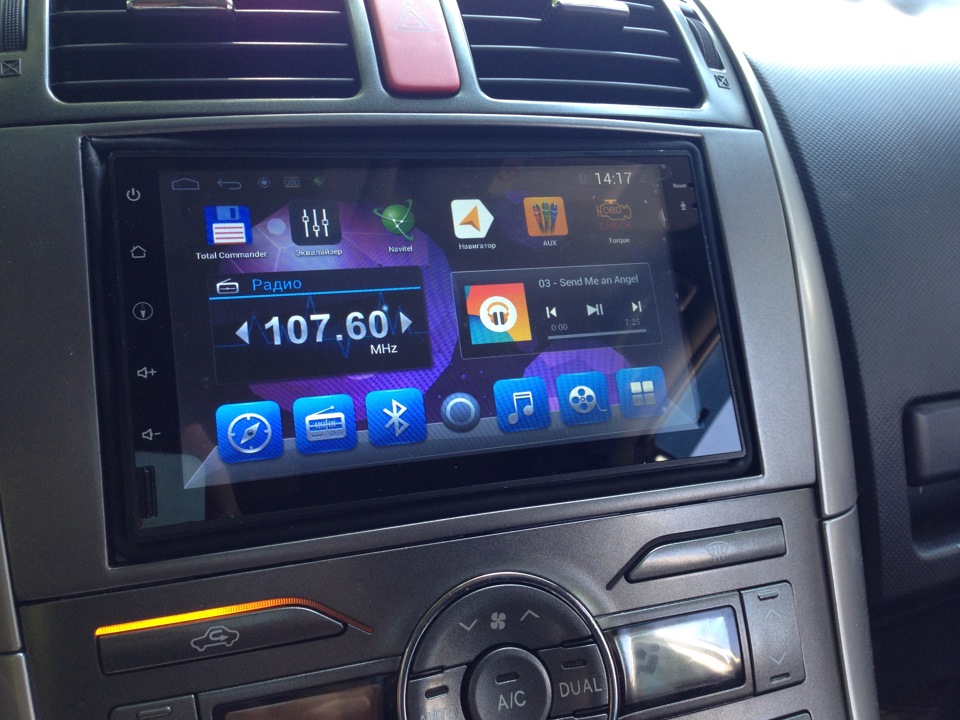
ಆಟೋಮೊಬೈಲ್ ಕಾಳಜಿಗಳು ಹಲವು ವರ್ಷಗಳಿಂದ ಆನ್-ಬೋರ್ಡ್ ಕಂಪ್ಯೂಟರ್ಗಳನ್ನು ಹೊಂದಿರುವ ಕಾರು ಮಾದರಿಗಳನ್ನು ಉತ್ಪಾದಿಸುತ್ತಿವೆ. ಮೊಬೈಲ್ ಸಾಧನವನ್ನು ಬಳಸಿಕೊಂಡು ನೀವು ಅವರ ಕಾರ್ಯವನ್ನು ವಿಸ್ತರಿಸಬಹುದು.
ಈ ಸಮಯದಲ್ಲಿ, ನೀವು ಆನ್-ಬೋರ್ಡ್ ಸಿಸ್ಟಮ್ಗೆ Android ಅನ್ನು ಸಂಪರ್ಕಿಸಲು ಎರಡು ಮಾನದಂಡಗಳಿವೆ: Mirrorlink ಮತ್ತು Google Android Auto.
Mirrorlink ಅನ್ನು ಯಾವುದೇ ವೇದಿಕೆ ಮತ್ತು ಆಪರೇಟಿಂಗ್ ಸಿಸ್ಟಂನಲ್ಲಿ ಬಳಸಬಹುದು.ಯುಎಸ್ಬಿ ಕೇಬಲ್ ಬಳಸಿ ಸಂಪರ್ಕವನ್ನು ಮಾಡಲಾಗಿದೆ, ಕಾನ್ಫಿಗರೇಶನ್ ಸ್ವಯಂಚಾಲಿತವಾಗಿರುತ್ತದೆ. ಆನ್-ಬೋರ್ಡ್ ಕಂಪ್ಯೂಟರ್ ಪರದೆಯಲ್ಲಿ, ಸಾಧನದಿಂದ ಚಿತ್ರವು ನಕಲು ಮಾಡಲ್ಪಟ್ಟಿದೆ, ಅಥವಾ ವಿಶೇಷವಾಗಿ ಅಳವಡಿಸಿಕೊಂಡ ಅಪ್ಲಿಕೇಶನ್ಗಳು ತೆರೆದಿರುತ್ತವೆ ಅದನ್ನು ಈಗಾಗಲೇ ಕಂಪ್ಯೂಟರ್ನಲ್ಲಿಯೇ ನಿಯಂತ್ರಿಸಬಹುದು (ಬಳಸುವುದು ಟಚ್ ಸ್ಕ್ರೀನ್, ಸ್ಟೀರಿಂಗ್ ವೀಲ್ ಅಥವಾ ಪ್ಯಾನಲ್ನಲ್ಲಿನ ಬಟನ್ಗಳು).

Mirrorlink ತಂತ್ರಜ್ಞಾನವು ಎಲ್ಲಾ ಮೊಬೈಲ್ ಸಾಧನಗಳಿಂದ ಬೆಂಬಲಿತವಾಗಿದೆ
Android Auto Apple CarPlay ಅನ್ನು ಹೋಲುತ್ತದೆ, ಆದರೆ ಸಾಧನಗಳಲ್ಲಿ ಬಳಸಲಾಗುತ್ತದೆ ಆಂಡ್ರಾಯ್ಡ್ ಆಧಾರಿತ. ಇದು ಯುಎಸ್ಬಿ ಮೂಲಕ ಸಂಪರ್ಕಿಸುತ್ತದೆ ಮತ್ತು ಮಿರರ್ಲಿಂಕ್ನಿಂದ ಹೆಚ್ಚು ಭಿನ್ನವಾಗಿಲ್ಲ, ಆದರೆ ರಸ್ತೆಯಿಂದ ವಿಚಲಿತರಾಗದೆ ಧ್ವನಿ ಆಜ್ಞೆಗಳನ್ನು ಬಳಸಿಕೊಂಡು ಆನ್-ಬೋರ್ಡ್ ಕಂಪ್ಯೂಟರ್ ಅನ್ನು ನಿಯಂತ್ರಿಸಲು ಇದು ಸಾಧ್ಯವಾಗಿಸುತ್ತದೆ. ಜೊತೆಗೆ, Google Android Auto ಹೆಚ್ಚು ಕಸ್ಟಮೈಸ್ ಮಾಡಿದ ಅಪ್ಲಿಕೇಶನ್ಗಳನ್ನು ಹೊಂದಿದೆ. ಆದಾಗ್ಯೂ, ಹೆಚ್ಚಿನ ಕಾರುಗಳು ಈ ಇಂಟರ್ಫೇಸ್ ಅನ್ನು ಬೆಂಬಲಿಸುವುದಿಲ್ಲ.

ಗೂಗಲ್ ಆಂಡ್ರಾಯ್ಡ್ ಆಟೋ ಉತ್ತಮ ಕಾರ್ಯವನ್ನು ಹೊಂದಿದೆ, ಆದರೆ ಹೆಚ್ಚಿನ ಕಾರುಗಳು ಅದರ ಇಂಟರ್ಫೇಸ್ ಅನ್ನು ಬೆಂಬಲಿಸುವುದಿಲ್ಲ
ಈ ಸಮಯದಲ್ಲಿ, ಆಂಡ್ರಾಯ್ಡ್ ಅನ್ನು ಟಿವಿಗೆ ಸಂಪರ್ಕಿಸಲು ಪಟ್ಟಿ ಮಾಡಲಾದ ಎಲ್ಲಾ ವಿಧಾನಗಳು ತಮ್ಮ ನ್ಯೂನತೆಗಳನ್ನು ಹೊಂದಿವೆ. ಆದ್ದರಿಂದ, Wi-Fi ತಂತ್ರಜ್ಞಾನವು ಶಕ್ತಿಯ ಕೊರತೆಯನ್ನು ಹೊಂದಿದೆ, ಚಿತ್ರದಲ್ಲಿ ಎರಡನೇ ವಿಳಂಬವು ವೀಡಿಯೊಗಳನ್ನು ವೀಕ್ಷಿಸಲು ಅದನ್ನು ಸಂಪೂರ್ಣವಾಗಿ ಬಳಸಲು ಕಷ್ಟವಾಗುತ್ತದೆ. HDMI ಸ್ಟ್ಯಾಂಡರ್ಡ್, ಅದರ ಎಲ್ಲಾ ಅನುಕೂಲಗಳ ಹೊರತಾಗಿಯೂ, ಕಾರಣ ಅನಾನುಕೂಲವಾಗಿದೆ ತಂತಿ ಸಂಪರ್ಕ. ತಯಾರಕರು ಅಸ್ತಿತ್ವದಲ್ಲಿರುವ ತಂತ್ರಜ್ಞಾನಗಳನ್ನು ಸುಧಾರಿಸಲು ಮತ್ತು ತಮ್ಮ ಬಳಕೆದಾರರಿಗೆ ಜೀವನವನ್ನು ಸುಲಭಗೊಳಿಸಲು ಒಂದು ಮಾರ್ಗವನ್ನು ಕಂಡುಕೊಳ್ಳುತ್ತಾರೆ ಎಂದು ಆಶಿಸುವುದು ಉಳಿದಿದೆ.
ಇಂದಿನ ಸ್ಮಾರ್ಟ್ಫೋನ್ಗಳು ಕಂಪ್ಯೂಟರ್ಗೆ ಅಗತ್ಯವಿರುವ ಅನೇಕ ಕಾರ್ಯಗಳೊಂದಿಗೆ ಉತ್ತಮ ಕೆಲಸವನ್ನು ಮಾಡುತ್ತವೆ. ಆದ್ದರಿಂದ, ಬಳಕೆದಾರರು ತಮ್ಮ ಮೊಬೈಲ್ ಸಾಧನವನ್ನು ದೊಡ್ಡ ಪರದೆಗೆ ಸಂಪರ್ಕಿಸುವ ಸಮಸ್ಯೆಯನ್ನು ಎದುರಿಸುತ್ತಿದ್ದಾರೆ ಎಂಬುದು ಆಶ್ಚರ್ಯವೇನಿಲ್ಲ. ಉದಾಹರಣೆಗೆ, ಮಾನಿಟರ್ ಅಥವಾ ಟಿವಿಗೆ.
ನೀವು ಈ ಪ್ರಶ್ನೆಯಲ್ಲಿ ಆಸಕ್ತಿ ಹೊಂದಿದ್ದರೆ, ನೀವು ಸರಿಯಾದ ಸ್ಥಳಕ್ಕೆ ಬಂದಿದ್ದೀರಿ. ನಿಮ್ಮ ಸ್ಮಾರ್ಟ್ಫೋನ್ ಅನ್ನು ನಿಮ್ಮ ಟಿವಿಗೆ ಹೇಗೆ ಸಂಪರ್ಕಿಸುವುದು ಎಂಬುದನ್ನು ಇಲ್ಲಿ ನೀವು ಕಲಿಯುವಿರಿ.
HDMI ಮೂಲಕ ಟಿವಿಗೆ ಸ್ಮಾರ್ಟ್ಫೋನ್ ಅನ್ನು ಸಂಪರ್ಕಿಸಲಾಗುತ್ತಿದೆ
ನೀವು ಸ್ಮಾರ್ಟ್ಫೋನ್ನಿಂದ ಟಿವಿಗೆ ಚಿತ್ರವನ್ನು ಪ್ರದರ್ಶಿಸಲು ಬಯಸಿದರೆ, ನಂತರ ಹೆಚ್ಚು ಸರಳ ರೀತಿಯಲ್ಲಿ HDMI ಕೇಬಲ್ ಮೂಲಕ ಸಂಪರ್ಕವನ್ನು ಸಂಪರ್ಕಿಸಲಾಗುತ್ತದೆ. HDMI ಕೇಬಲ್ ಮೂಲಕ ಸಂಪರ್ಕಿಸಿದಾಗ, ನಿಮ್ಮ ಸ್ಮಾರ್ಟ್ಫೋನ್ ಮೈಕ್ರೋ HDMI ಇನ್ಪುಟ್ ಅನ್ನು ಹೊಂದಿರಬೇಕು (ಕೆಳಗಿನ ಫೋಟೋದಲ್ಲಿರುವಂತೆ).
ಅಂತಹ ಔಟ್ಪುಟ್ ಇದ್ದರೆ, ನಿಮ್ಮ ಸ್ಮಾರ್ಟ್ಫೋನ್ ಅನ್ನು ಟಿವಿಗೆ ಸಂಪರ್ಕಿಸಲು ನಿಮಗೆ ಮೈಕ್ರೋ HDMI ನಿಂದ HDMI ಕೇಬಲ್ ಕೂಡ ಬೇಕಾಗುತ್ತದೆ (ಕೆಳಗಿನ ಕೇಬಲ್ ಫೋಟೋ).

ಈ ಕೇಬಲ್ನ ಒಂದು ಬದಿಯನ್ನು ಸ್ಮಾರ್ಟ್ಫೋನ್ಗೆ ಮತ್ತು ಇನ್ನೊಂದು ಬದಿಯನ್ನು ಟಿವಿಗೆ ಪ್ಲಗ್ ಮಾಡಬೇಕಾಗಿದೆ. ಅದರ ನಂತರ, HDMI ಕೇಬಲ್ನಿಂದ ಸಿಗ್ನಲ್ ಅನ್ನು ಸ್ವೀಕರಿಸಲು ನೀವು ಟಿವಿಯನ್ನು ಬದಲಾಯಿಸಬೇಕಾಗುತ್ತದೆ.
ಪರ್ಯಾಯವಾಗಿ, ಮೈಕ್ರೋ HDMI ನಿಂದ HDMI ಕೇಬಲ್ಗೆ ಬದಲಾಗಿ, ನೀವು ಮೈಕ್ರೋ HDMI ನಿಂದ HDMI ಅಡಾಪ್ಟರ್ ಅನ್ನು ಬಳಸಬಹುದು (ಕೆಳಗಿನ ಅಡಾಪ್ಟರ್ನ ಫೋಟೋ).

ಈ ಅಡಾಪ್ಟರ್ ಅನ್ನು ಸ್ಮಾರ್ಟ್ಫೋನ್ನಲ್ಲಿ ಮೈಕ್ರೋ HDMI ಔಟ್ಪುಟ್ಗೆ ಸಂಪರ್ಕಿಸಬೇಕು. ಅದರ ನಂತರ, ಸಾಮಾನ್ಯ HDMI ಕೇಬಲ್ ಬಳಸಿ ಸ್ಮಾರ್ಟ್ಫೋನ್ ಅನ್ನು ಟಿವಿಗೆ ಸಂಪರ್ಕಿಸಬಹುದು.
MHL ಮೂಲಕ ಟಿವಿಗೆ ಸ್ಮಾರ್ಟ್ಫೋನ್ ಅನ್ನು ಸಂಪರ್ಕಿಸಲಾಗುತ್ತಿದೆ
ನಿಮ್ಮ ಸ್ಮಾರ್ಟ್ಫೋನ್ ಮೈಕ್ರೋ HDMI ಔಟ್ಪುಟ್ ಹೊಂದಿಲ್ಲದಿದ್ದರೆ, HDMI ಇಂಟರ್ಫೇಸ್ ಬಳಸಿಕೊಂಡು ನಿಮ್ಮ ಸ್ಮಾರ್ಟ್ಫೋನ್ ಅನ್ನು ಟಿವಿಗೆ ಸಂಪರ್ಕಿಸಲು ನಿಮಗೆ ಅನುಮತಿಸುವ ಮತ್ತೊಂದು ಆಯ್ಕೆ ಇದೆ. ಪರಿಶೀಲಿಸಿ ತಾಂತ್ರಿಕ ವಿಶೇಷಣಗಳುನಿಮ್ಮ ಸ್ಮಾರ್ಟ್ಫೋನ್. ಬಹುಶಃ ಇದು MHL ತಂತ್ರಜ್ಞಾನವನ್ನು ಬೆಂಬಲಿಸುತ್ತದೆ (HDMI ಮತ್ತು USB ಇಂಟರ್ಫೇಸ್ಗಳನ್ನು ಸಂಯೋಜಿಸುವ ತಂತ್ರಜ್ಞಾನ).
ನಿಮ್ಮ ಸ್ಮಾರ್ಟ್ಫೋನ್ MHL ತಂತ್ರಜ್ಞಾನವನ್ನು ಬೆಂಬಲಿಸಿದರೆ, ನಂತರ ನಿಮ್ಮ ಟಿವಿಗೆ ಸಂಪರ್ಕಿಸಲು ನಿಮಗೆ ಮೈಕ್ರೋ-ಯುಎಸ್ಬಿಯಿಂದ HDMI ಗೆ MHL ಅಡಾಪ್ಟರ್ ಅಗತ್ಯವಿರುತ್ತದೆ (ಕೆಲವೊಮ್ಮೆ ಈ ಅಡಾಪ್ಟರ್ ಅನ್ನು MHL ಕೇಬಲ್ ಎಂದು ಕರೆಯಲಾಗುತ್ತದೆ, ಕೆಳಗಿನ ಫೋಟೋ).

ಈ ಅಡಾಪ್ಟರ್ ಅನ್ನು ನಿಮ್ಮ ಸ್ಮಾರ್ಟ್ಫೋನ್ನ ಮೈಕ್ರೋ-ಯುಎಸ್ಬಿ ಕನೆಕ್ಟರ್ಗೆ ಸಂಪರ್ಕಿಸಬೇಕು. ಅದರ ನಂತರ, ಸಾಮಾನ್ಯ HDMI ಕೇಬಲ್ ಬಳಸಿ ಸ್ಮಾರ್ಟ್ಫೋನ್ ಅನ್ನು ಟಿವಿಗೆ ಸಂಪರ್ಕಿಸಬಹುದು.
SlimPort ಮೂಲಕ ಟಿವಿಗೆ ಸ್ಮಾರ್ಟ್ಫೋನ್ ಅನ್ನು ಸಂಪರ್ಕಿಸಲಾಗುತ್ತಿದೆ
SlimPort ಪ್ರಾಯೋಗಿಕವಾಗಿ MHL ನ ಅನಲಾಗ್ ಆಗಿದೆ. MHL ನಂತೆ, ಈ ತಂತ್ರಜ್ಞಾನವು HDMI ಮತ್ತು USB ಇಂಟರ್ಫೇಸ್ಗಳನ್ನು ಸಂಯೋಜಿಸುತ್ತದೆ. ನಿಮ್ಮ ಸ್ಮಾರ್ಟ್ಫೋನ್ MHL ಅನ್ನು ಬೆಂಬಲಿಸದಿದ್ದರೆ, ಅದು SlimPort ಅನ್ನು ಬೆಂಬಲಿಸುವ ಸಾಧ್ಯತೆಯಿದೆ. ಈ ಸಂದರ್ಭದಲ್ಲಿ, ನಿಮ್ಮ ಸ್ಮಾರ್ಟ್ಫೋನ್ ಅನ್ನು ಟಿವಿಗೆ ಸಂಪರ್ಕಿಸಲು ನಿಮಗೆ ಸ್ಲಿಮ್ಪೋರ್ಟ್ ಅಡಾಪ್ಟರ್ ಅಗತ್ಯವಿದೆ. ನಿರ್ದಿಷ್ಟವಾಗಿ ಹೇಳುವುದಾದರೆ, ಈ ತಂತ್ರಜ್ಞಾನವನ್ನು Nexus 4, Nexus 5 ಮತ್ತು Nexus 7 ಟ್ಯಾಬ್ಲೆಟ್ (2013) ನಂತಹ ಸ್ಮಾರ್ಟ್ಫೋನ್ಗಳು ಬೆಂಬಲಿಸುತ್ತವೆ.

MHL ಅನ್ನು ಬಳಸುವಾಗ ಸಂಪರ್ಕ ಪ್ರಕ್ರಿಯೆಯು ನಿಖರವಾಗಿ ಒಂದೇ ಆಗಿರುತ್ತದೆ. ನಿಮ್ಮ ಸ್ಮಾರ್ಟ್ಫೋನ್ನಲ್ಲಿರುವ ಮೈಕ್ರೋ-ಯುಎಸ್ಬಿ ಕನೆಕ್ಟರ್ಗೆ ನೀವು ಸ್ಲಿಮ್ಪೋರ್ಟ್ ಅಡಾಪ್ಟರ್ ಅನ್ನು ಸಂಪರ್ಕಿಸುವ ಅಗತ್ಯವಿದೆ. ಅದರ ನಂತರ, ಸಾಮಾನ್ಯ HDMI ಕೇಬಲ್ ಬಳಸಿ ಸ್ಮಾರ್ಟ್ಫೋನ್ ಅನ್ನು ಟಿವಿಗೆ ಸಂಪರ್ಕಿಸಬಹುದು.
WiFi ಮೂಲಕ ಟಿವಿಗೆ ಸ್ಮಾರ್ಟ್ಫೋನ್ ಅನ್ನು ಸಂಪರ್ಕಿಸಲಾಗುತ್ತಿದೆ
WiFi ಮೂಲಕ ಟಿವಿಗೆ ಸ್ಮಾರ್ಟ್ಫೋನ್ ಅನ್ನು ಸಂಪರ್ಕಿಸುವ ತಂತ್ರಜ್ಞಾನಗಳೂ ಇವೆ. ಈ ಪ್ರಕಾರದ ಅತ್ಯಂತ ಜನಪ್ರಿಯ ತಂತ್ರಜ್ಞಾನವೆಂದರೆ ಮಿರಾಕಾಸ್ಟ್. ಇದನ್ನು ಎಲ್ಲಾ ಆಂಡ್ರಾಯ್ಡ್ ಸ್ಮಾರ್ಟ್ಫೋನ್ಗಳು ಮತ್ತು ಸ್ಮಾರ್ಟ್ಟಿವಿ ಹೊಂದಿರುವ ಹೆಚ್ಚಿನ ಟಿವಿಗಳು ಬೆಂಬಲಿಸುತ್ತವೆ. ಇದರ ಜೊತೆಗೆ, ವಿಶೇಷ ಮಿರಾಕಾಸ್ಟ್ ಅಡಾಪ್ಟರುಗಳಿವೆ (ಕೆಳಗಿನ ಫೋಟೋ). ಈ ಅಡಾಪ್ಟರುಗಳು HDMI ಇನ್ಪುಟ್ನೊಂದಿಗೆ ಯಾವುದೇ ಟಿವಿಗೆ Miracast ಬೆಂಬಲವನ್ನು ಒದಗಿಸುತ್ತವೆ.

Miracast ಮೂಲಕ ಟಿವಿಗೆ ಸ್ಮಾರ್ಟ್ಫೋನ್ ಅನ್ನು ಸಂಪರ್ಕಿಸುವ ಪ್ರಕ್ರಿಯೆಯು ಬ್ಲೂಟೂತ್ ಮೂಲಕ ಎರಡು ಸಾಧನಗಳನ್ನು ಸಂಪರ್ಕಿಸುವ ಪ್ರಕ್ರಿಯೆಯಂತೆಯೇ ಇರುತ್ತದೆ. ಮೊದಲು ನೀವು ನಿಮ್ಮ ಟಿವಿ ಸೆಟ್ಟಿಂಗ್ಗಳಲ್ಲಿ ಮತ್ತು ನಿಮ್ಮ ಸ್ಮಾರ್ಟ್ಫೋನ್ ಸೆಟ್ಟಿಂಗ್ಗಳಲ್ಲಿ ಮಿರಾಕಾಸ್ಟ್ ಅನ್ನು ಸಕ್ರಿಯಗೊಳಿಸಬೇಕು. ಅದರ ನಂತರ, ಸ್ಮಾರ್ಟ್ಫೋನ್ನಲ್ಲಿ, ನೀವು ಚಿತ್ರವನ್ನು ವರ್ಗಾಯಿಸಲು ಬಯಸುವ ಟಿವಿಯನ್ನು ನೀವು ಆಯ್ಕೆ ಮಾಡಬೇಕಾಗುತ್ತದೆ, ಮತ್ತು ಟಿವಿಯಲ್ಲಿ ಸಂಪರ್ಕವನ್ನು ದೃಢೀಕರಿಸಿ. ಪರಿಣಾಮವಾಗಿ, ಸ್ಮಾರ್ಟ್ಫೋನ್ನಿಂದ ಚಿತ್ರವನ್ನು ನಿಮ್ಮ ಟಿವಿ ಪರದೆಯಲ್ಲಿ ಪ್ರದರ್ಶಿಸಲಾಗುತ್ತದೆ.
ಮಿರಾಕಾಸ್ಟ್ ಜೊತೆಗೆ, ವೈಡಿ ತಂತ್ರಜ್ಞಾನವೂ ಇದೆ. ಈ ತಂತ್ರಜ್ಞಾನವು ಮಿರಾಕಾಸ್ಟ್ನ ಸಾಮರ್ಥ್ಯಗಳನ್ನು ಸಂಪೂರ್ಣವಾಗಿ ಪುನರಾವರ್ತಿಸುತ್ತದೆ. ಆದ್ದರಿಂದ, ಅದನ್ನು ಪ್ರತ್ಯೇಕವಾಗಿ ಪರಿಗಣಿಸುವ ಅಗತ್ಯವಿಲ್ಲ.
ಏರ್ಪ್ಲೇ ಮೂಲಕ ಟಿವಿಗೆ ಸ್ಮಾರ್ಟ್ಫೋನ್ ಅನ್ನು ಸಂಪರ್ಕಿಸಲಾಗುತ್ತಿದೆ
ನೀವು ಆಪಲ್ ಸ್ಮಾರ್ಟ್ಫೋನ್ ಹೊಂದಿದ್ದರೆ (ಅಂದರೆ, ಐಫೋನ್), ನಂತರ ನೀವು ಅದನ್ನು ಏರ್ಪ್ಲೇ ತಂತ್ರಜ್ಞಾನವನ್ನು ಬಳಸಿಕೊಂಡು ನಿಮ್ಮ ಟಿವಿಗೆ ಸಂಪರ್ಕಿಸಬಹುದು. ಏರ್ಪ್ಲೇ ತತ್ವವು ಮಿರಾಕಾಸ್ಟ್ನಲ್ಲಿರುವಂತೆಯೇ ಇರುತ್ತದೆ. ಏರ್ಪ್ಲೇ ಬಳಸಿ, ನೀವು ವೈ-ಫೈ ಮೂಲಕ ಸ್ಮಾರ್ಟ್ಫೋನ್ ಪರದೆಯಿಂದ ಚಿತ್ರವನ್ನು ವರ್ಗಾಯಿಸಬಹುದು, ಅಂದರೆ ತಂತಿಗಳನ್ನು ಬಳಸದೆ.

ಆದರೆ, ಈ ತಂತ್ರಜ್ಞಾನವನ್ನು ಪ್ರಾಯೋಗಿಕವಾಗಿ ಟಿವಿಗಳು ಬೆಂಬಲಿಸುವುದಿಲ್ಲ. ಆದ್ದರಿಂದ, ಈ ತಂತ್ರಜ್ಞಾನದೊಂದಿಗೆ ಕೆಲಸ ಮಾಡುವ ಹೆಚ್ಚುವರಿ ಆಪಲ್ ಟಿವಿ ಸೆಟ್-ಟಾಪ್ ಬಾಕ್ಸ್ (ಕೆಳಗಿನ ಫೋಟೋ) ನಿಮಗೆ ಹೆಚ್ಚಾಗಿ ಅಗತ್ಯವಿರುತ್ತದೆ.
ಆಧುನಿಕ ತಂತ್ರಜ್ಞಾನದ ಅಭಿವೃದ್ಧಿಯೊಂದಿಗೆ, ಟಿವಿ ಮಲ್ಟಿಮೀಡಿಯಾ ಮಾಹಿತಿಯನ್ನು ವೀಕ್ಷಿಸುವ ಮುಖ್ಯ ಸಾಧನವಾಗಿ ನಿಲ್ಲಿಸಿದೆ. , - ಅವರ ಸಹಾಯದಿಂದ, ಬಳಕೆದಾರರು ಚಲನಚಿತ್ರಗಳನ್ನು ಡೌನ್ಲೋಡ್ ಮಾಡಬಹುದು ಮತ್ತು ಅವರು ನಿರ್ದಿಷ್ಟ ಸಮಯದಲ್ಲಿ ಟಿವಿಯಲ್ಲಿ ನೋಡುವುದಿಲ್ಲ. ನಿಮ್ಮ ಟಿವಿಯನ್ನು ಬಳಸಿಕೊಂಡು ನಿಮ್ಮ ಫೋನ್ಗೆ ಡೌನ್ಲೋಡ್ ಮಾಡಿದ ವೀಡಿಯೊಗಳನ್ನು ನೀವು ವೀಕ್ಷಿಸಲು ಬಯಸಿದರೆ, ನೀವು ಎರಡು ಗ್ಯಾಜೆಟ್ಗಳ ನಡುವೆ ಸಂಪರ್ಕವನ್ನು ಹೊಂದಿಸಬೇಕಾಗುತ್ತದೆ.
ಈ ಸಂಪರ್ಕದ ಅನುಕೂಲಗಳು:
- ಅತ್ಯುತ್ತಮ ರೆಸಲ್ಯೂಶನ್ನಲ್ಲಿ ಚಲನಚಿತ್ರಗಳನ್ನು ವೀಕ್ಷಿಸಿ. ಇಂಟರ್ನೆಟ್ನಿಂದ, ನಿಮ್ಮ ನೆಚ್ಚಿನ ಚಲನಚಿತ್ರಗಳನ್ನು ನೀವು ಬ್ಲೂ-ರೇ, ಪೂರ್ಣ ಎಚ್ಡಿ ಅಥವಾ 4 ಕೆ ಸ್ವರೂಪದಲ್ಲಿ ಡೌನ್ಲೋಡ್ ಮಾಡಬಹುದು, ಆದಾಗ್ಯೂ, ಸಣ್ಣ ಸ್ಮಾರ್ಟ್ಫೋನ್ ಪರದೆಯಲ್ಲಿ ಈ ಗುಣಮಟ್ಟವು ಗಮನಿಸುವುದಿಲ್ಲ. ದೊಡ್ಡ ಪ್ರದರ್ಶನದಲ್ಲಿ ಚಿತ್ರವನ್ನು ಪ್ಲೇ ಮಾಡುವುದರಿಂದ ಚಲನಚಿತ್ರದ ಘಟನೆಗಳಲ್ಲಿ ನಿಮ್ಮನ್ನು ಸಂಪೂರ್ಣವಾಗಿ ಮುಳುಗಿಸಲು ಸಹಾಯ ಮಾಡುತ್ತದೆ;
- ಫೋಟೋಗಳ ಅನುಕೂಲಕರ ವೀಕ್ಷಣೆ. ಮೊಬೈಲ್ ಗ್ಯಾಜೆಟ್ ಮತ್ತು ಟಿವಿಯ ಸಿಂಕ್ರೊನೈಸೇಶನ್ ಸಹಾಯದಿಂದ, ನೀವು ಸ್ಲೈಡ್ ಶೋ ಅನ್ನು ರಚಿಸಬಹುದು ಮತ್ತು ಕುಟುಂಬ ಅಥವಾ ಸ್ನೇಹಿತರ ಕಂಪನಿಯಲ್ಲಿ ಮಾಡಿದವರನ್ನು ಮೆಚ್ಚಬಹುದು;
- ಸಂಪರ್ಕಕ್ಕೆ ಧನ್ಯವಾದಗಳು, ನೀವು ಸ್ಥಾಪಿಸಿದ ದೊಡ್ಡ ಪರದೆಯಲ್ಲಿ ಕೆಲಸ ಮಾಡಲು ಸಾಧ್ಯವಾಗುತ್ತದೆ ಮೊಬೈಲ್ ಅಪ್ಲಿಕೇಶನ್ಗಳುಮತ್ತು ಆಟಗಳು. ಹೀಗಾಗಿ, ಪೂರ್ವಪ್ರತ್ಯಯಕ್ಕೆ ಉತ್ತಮ ಬದಲಿ ರಚಿಸಲು ಸಾಧ್ಯವಿದೆ;
- ಅನುಕೂಲಕರ ಇಂಟರ್ನೆಟ್ ಸರ್ಫಿಂಗ್. ಪೂರ್ಣ ವೆಬ್ಸೈಟ್ಗಳ ಮೂಲಕ ಸ್ಕ್ರಾಲ್ ಮಾಡುವುದು ಅಥವಾ ಸ್ಮಾರ್ಟ್ಫೋನ್ನಿಂದ ಆನ್ಲೈನ್ ಸ್ಟೋರ್ನಲ್ಲಿ ಖರೀದಿಗಳನ್ನು ಮಾಡುವುದು ಯಾವಾಗಲೂ ಸುಲಭವಲ್ಲ.

ಅಕ್ಕಿ. 1 - ಫೋನ್ ಮತ್ತು ಟಿವಿಯನ್ನು ಸಿಂಕ್ ಮಾಡಿ
ನಿಯಮದಂತೆ, ಸಂಪರ್ಕಕ್ಕಾಗಿ ಸಣ್ಣ ಸೆಟ್-ಟಾಪ್ ಬಾಕ್ಸ್ಗಳು ಮತ್ತು ಇಂಟರ್ಫೇಸ್ ಅಡಾಪ್ಟರ್ಗಳನ್ನು ರಚಿಸಲಾಗಿದೆ, ಆದಾಗ್ಯೂ, ಅವುಗಳ ಅನನುಕೂಲವೆಂದರೆ ವೆಚ್ಚ. ಇದು 5-10 ಸಾವಿರ ರೂಬಲ್ಸ್ಗಳನ್ನು ತಲುಪಬಹುದು. ವಾಸ್ತವವಾಗಿ, ನೀವು ಹೆಚ್ಚುವರಿ ಉಪಕರಣಗಳಿಗೆ ಹಣವನ್ನು ಖರ್ಚು ಮಾಡಲು ಸಾಧ್ಯವಿಲ್ಲ. ನಿಮ್ಮ ಟಿವಿಯಲ್ಲಿ ನಿಮ್ಮ ಫೋನ್ ಮೂಲಕ ಚಲನಚಿತ್ರವನ್ನು ವೀಕ್ಷಿಸಲು, ಕೆಳಗಿನ ಸಂಪರ್ಕ ವಿಧಾನಗಳಲ್ಲಿ ಒಂದನ್ನು ಬೆಂಬಲಿಸುವ ಟಿವಿ ಮಾತ್ರ ನಿಮಗೆ ಅಗತ್ಯವಿದೆ.
ನನ್ನ ಫೋನ್ ಅನ್ನು ನಾನು ಯಾವ ಟಿವಿಗಳಿಗೆ ಸಂಪರ್ಕಿಸಬಹುದು?
ಸಂಪರ್ಕವನ್ನು ಹೊಂದಿಸಲು ಎಲ್ಲಾ ಟಿವಿಗಳು ಸೂಕ್ತವಲ್ಲ. ಆದಾಗ್ಯೂ, ಹೆಚ್ಚಿನ ಆಧುನಿಕ ಮಾದರಿಗಳು ಫೋನ್ಗೆ ಸಂಪರ್ಕಿಸಲು ಸಾಧ್ಯವಾಗುತ್ತದೆ. ಯಶಸ್ವಿ ಸಂಪರ್ಕವನ್ನು ರಚಿಸಲು, ನಿಮ್ಮ ಟಿವಿ ಈ ಕೆಳಗಿನ ತಂತ್ರಜ್ಞಾನಗಳಲ್ಲಿ ಒಂದನ್ನಾದರೂ ಬೆಂಬಲಿಸಬೇಕು:
- . ಟಿವಿಯ ಬಾಹ್ಯ ನಿಯತಾಂಕಗಳಿಂದ ನೀವು ಈ ಇಂಟರ್ಫೇಸ್ನ ಬೆಂಬಲವನ್ನು ಪರಿಶೀಲಿಸಬಹುದು. ಸಾಧನದ ಹಿಂಭಾಗದಲ್ಲಿ, ಬಳ್ಳಿಯ ವಿಶೇಷ ಕನೆಕ್ಟರ್ ಇರಬೇಕು, ಅದನ್ನು "HDMI" ಎಂದು ಸಹಿ ಮಾಡಲಾಗಿದೆ. ಕೆಳಗಿನ ಚಿತ್ರವು ಈ ಕನೆಕ್ಟರ್ನ ನೋಟವನ್ನು ತೋರಿಸುತ್ತದೆ;

ಅಕ್ಕಿ. 2 - ಟಿವಿ ಹಿಂಭಾಗದಲ್ಲಿ HDMI ಇನ್ಪುಟ್
- . HDMI ಬಹುತೇಕ ಎಲ್ಲಾ ಟಿವಿಗಳಲ್ಲಿ ಹಳೆಯ ಮತ್ತು ಹೊಸ ಪೀಳಿಗೆಗಳಲ್ಲಿ ಇದ್ದರೆ, ನಂತರ Wi-Fi ಆಧುನಿಕ ಟಿವಿ ವ್ಯವಸ್ಥೆಗಳ ವೈಶಿಷ್ಟ್ಯವಾಗಿದೆ. ನಿಮ್ಮ ಟಿವಿಯನ್ನು ರೂಟರ್ಗೆ ಸಂಪರ್ಕಿಸಬಹುದೇ? ನಂತರ ಅದನ್ನು ಸ್ಮಾರ್ಟ್ಫೋನ್ಗೆ ಸಂಪರ್ಕಿಸಲು ಸಾಧ್ಯವಿದೆ;
- ಬ್ಲೂಟೂತ್ ಬೆಂಬಲ. ಈ ಸಿಗ್ನಲಿಂಗ್ ತಂತ್ರಜ್ಞಾನವನ್ನು ಹೆಚ್ಚಾಗಿ ಸಹ ಕಾಣಬಹುದು ಸಾಮಾನ್ಯ ಟಿವಿಗಳು. ಅವು ಸಾಮಾನ್ಯವಾಗಿ ಸಣ್ಣ ಬ್ಲೂಟೂತ್ ಅಡಾಪ್ಟರ್ನೊಂದಿಗೆ ಬರುತ್ತವೆ. ಸಂಪರ್ಕಕ್ಕೆ ಟಿವಿಗೆ ಸ್ಮಾರ್ಟ್ಫೋನ್ನ ಸಾಮೀಪ್ಯ ಅಗತ್ಯವಿದೆ;
- USB ಮೂಲಕ ಸಂಪರ್ಕಿಸಲು, ನಿಮಗೆ ವಿಶೇಷ ಅಡಾಪ್ಟರ್ ಮತ್ತು ಟಿವಿಯಲ್ಲಿ ಅದೇ ಹೆಸರಿನ ಕನೆಕ್ಟರ್ ಅಗತ್ಯವಿರುತ್ತದೆ;
- ತಂತ್ರಜ್ಞಾನ-ಸಕ್ರಿಯಗೊಂಡ ಟಿವಿ. ನೀವು ಅಂತಹ ಸಾಧನವನ್ನು ಹೊಂದಿದ್ದರೆ, ನೀವು Miracast ಅಥವಾ AirPlay ತಂತ್ರಜ್ಞಾನಗಳನ್ನು ಬಳಸಿಕೊಂಡು ಸಂಪರ್ಕವನ್ನು ರಚಿಸಬಹುದು.
ವಿಧಾನ 1 - Wi-Fi ಮೂಲಕ ಸಂಪರ್ಕಿಸಲಾಗುತ್ತಿದೆ
ಸಣ್ಣ ಕೇಬಲ್ ಮೂಲಕ ಸಾಧನಗಳನ್ನು ಸಿಂಕ್ರೊನೈಸ್ ಮಾಡಲು ಯಾವಾಗಲೂ ಅನುಕೂಲಕರವಾಗಿಲ್ಲ, ಇದು ಮೊಬೈಲ್ನ ಸ್ಥಾನವನ್ನು ಮಿತಿಗೊಳಿಸುತ್ತದೆ. ನಿಮ್ಮ ಟಿವಿ ಈ ತಂತ್ರಜ್ಞಾನದ ಬೆಂಬಲಕ್ಕೆ ಧನ್ಯವಾದಗಳು, ನೀವು ಕೆಲವು ನಿಮಿಷಗಳಲ್ಲಿ ಮತ್ತು ಯಾವುದೇ ತಂತಿಗಳಿಲ್ಲದೆ ಸಂಪರ್ಕವನ್ನು ಹೊಂದಿಸಬಹುದು. ಅಂತಹ ಸಂಪರ್ಕದ ಮುಖ್ಯ ಪ್ರಯೋಜನವೆಂದರೆ ಡೇಟಾ ವರ್ಗಾವಣೆ ಮತ್ತು ಸಿಂಕ್ರೊನೈಸೇಶನ್ನ ಹೆಚ್ಚಿನ ವೇಗ. ಫೋನ್ ಇರುವ ಸ್ಥಳದಲ್ಲಿ ಯಾವುದೇ ನಿರ್ಬಂಧಗಳಿಲ್ಲ. ನೀವು ಟಿವಿಯಿಂದ 30 ಮೀಟರ್ಗಳಷ್ಟು ದೂರವಿರಬಹುದು ಮತ್ತು ಇದು ಚಿತ್ರದ ಗುಣಮಟ್ಟದ ಮೇಲೆ ಪರಿಣಾಮ ಬೀರುವುದಿಲ್ಲ.
ಸೂಚನೆಗಳನ್ನು ಅನುಸರಿಸಿ:
- ನಿಮ್ಮ ಫೋನ್ಗೆ ಅಪ್ಲಿಕೇಶನ್ಗಳಲ್ಲಿ ಒಂದನ್ನು ಡೌನ್ಲೋಡ್ ಮಾಡಿ ನಿಸ್ತಂತು ನಿಯಂತ್ರಣದೂರದರ್ಶನ. ಅವರು ಅಧಿಕೃತ ಅಂಗಡಿಗಳಲ್ಲಿ, ವಿಂಡೋಸ್ ಸ್ಟೋರ್ ಅಥವಾ ಸಂಪೂರ್ಣವಾಗಿ ಉಚಿತವಾಗಿ ಲಭ್ಯವಿದೆ ಆಪ್ ಸ್ಟೋರ್;
- ಆನ್ ಮಾಡಿ ವೈಫೈ ಮಾಡ್ಯೂಲ್ಟಿವಿ ಮತ್ತು ಫೋನ್ನಲ್ಲಿ. ಈ ವೈಶಿಷ್ಟ್ಯವು ಸಾಧನ ಸೆಟ್ಟಿಂಗ್ಗಳಲ್ಲಿ ಲಭ್ಯವಿದೆ;
- ಈಗ, ನಿಮ್ಮ ಸ್ಮಾರ್ಟ್ಫೋನ್ನಲ್ಲಿ, ಹಿಂದೆ ಡೌನ್ಲೋಡ್ ಮಾಡಿದ ಟಿವಿ ನಿಯಂತ್ರಣ ಅಪ್ಲಿಕೇಶನ್ ಅನ್ನು ಪ್ರಾರಂಭಿಸಿ ಮತ್ತು ಸಕ್ರಿಯ ಸಂಪರ್ಕಗಳಿಗಾಗಿ ಸ್ಕ್ಯಾನ್ ಮಾಡುವ ಪ್ರಕ್ರಿಯೆಯನ್ನು ಪ್ರಾರಂಭಿಸಿ. ಟಿವಿಯನ್ನು ಪತ್ತೆಹಚ್ಚಿದ ನಂತರ, ಅದರ ಐಕಾನ್ ಮೇಲೆ ಕ್ಲಿಕ್ ಮಾಡಿ ಮತ್ತು ಸಂಪರ್ಕವನ್ನು ಸ್ಥಾಪಿಸಲು ನಿರೀಕ್ಷಿಸಿ.
ಈಗ ನೀವು ದೊಡ್ಡ ಪರದೆಯ ಮೇಲೆ ಚಲನಚಿತ್ರವನ್ನು ವೀಕ್ಷಿಸಬಹುದು. ಅದನ್ನು ನಿಮ್ಮ ಫೋನ್ನಲ್ಲಿ ರನ್ ಮಾಡಿ ಮತ್ತು ಅದು ತಕ್ಷಣವೇ ಟಿವಿಯಲ್ಲಿ ತೋರಿಸುತ್ತದೆ. ಪ್ರೋಗ್ರಾಂನ ಸಹಾಯದಿಂದ, ನೀವು ಟಿವಿಯನ್ನು ರಿಮೋಟ್ ಕಂಟ್ರೋಲ್ ಆಗಿ ಬಳಸದಂತೆ ನಿಯಂತ್ರಿಸಬಹುದು.

ಅಕ್ಕಿ. 3 - ಪ್ರಕಾರ ಸಂಪರ್ಕದ ಕಾರ್ಯಾಚರಣೆಯ ರೇಖಾಚಿತ್ರ ವೈಫೈ ನೆಟ್ವರ್ಕ್ಗಳು
ಸ್ಮಾರ್ಟ್ಫೋನ್ ಮತ್ತು ಟಿವಿ ನಡುವೆ Wi-Fi ಸಂಪರ್ಕವನ್ನು ನಿರ್ವಹಿಸುವುದು ಎರಡು ಸಾಧನಗಳ ನೇರ ಸಂಪರ್ಕದ ಸಹಾಯದಿಂದ ಮಾತ್ರ ಸಾಧ್ಯ. ಬಳಕೆದಾರರು ಟಿವಿ ಮತ್ತು ಮೊಬೈಲ್ ಅನ್ನು ಹೋಮ್ ರೂಟರ್ನೊಂದಿಗೆ ಸಂಪರ್ಕಿಸಬಹುದು. ಹೀಗಾಗಿ, ಎರಡು ಸಾಧನಗಳು ಒಂದೇ ಸಬ್ನೆಟ್ನಲ್ಲಿರುತ್ತವೆ. ಸಂಪರ್ಕವನ್ನು ಸ್ಥಾಪಿಸಲು ಮತ್ತು ದಟ್ಟಣೆಯನ್ನು ವರ್ಗಾಯಿಸಲು, ನೀವು ರೂಟರ್ ಸೆಟ್ಟಿಂಗ್ಗಳಲ್ಲಿ UpnP ಮೋಡ್ ಅನ್ನು ಸಕ್ರಿಯಗೊಳಿಸಬೇಕು.
ವಿಧಾನ 2 - ಬ್ಲೂಟೂತ್ ಸಂಪರ್ಕ
ಈ ವಿಧಾನಕ್ಕೆ ತಂತಿಗಳು ಸಹ ಅಗತ್ಯವಿರುವುದಿಲ್ಲ. ಸಂಪರ್ಕ ಸೆಟಪ್ ತಂತ್ರಜ್ಞಾನವು ಹಿಂದಿನ ಸಂಪರ್ಕ ವಿಧಾನಕ್ಕೆ ಹೋಲುತ್ತದೆ. ಆದಾಗ್ಯೂ, ನಿಮ್ಮ ಟಿವಿ ಅಂತರ್ನಿರ್ಮಿತ ಬ್ಲೂಟೂತ್ ಹೊಂದಿಲ್ಲದಿದ್ದರೆ, ಯುಎಸ್ಬಿ ಔಟ್ಪುಟ್ಗೆ ಪ್ಲಗ್ ಮಾಡುವ ಸಣ್ಣ ಅಡಾಪ್ಟರ್ ಅನ್ನು ನೀವು ಖರೀದಿಸಬಹುದು. ಇದು ಫೋನ್ ಅನ್ನು ಸಂಪರ್ಕಿಸುವ ಅಗತ್ಯ ಸಿಗ್ನಲ್ ಅನ್ನು ರಚಿಸುತ್ತದೆ:
- ಟಿವಿಯ ಹಿಂಭಾಗದಲ್ಲಿರುವ ಸ್ಲಾಟ್ಗೆ ಅಡಾಪ್ಟರ್ ಅನ್ನು ಸ್ಥಾಪಿಸಿ;
- ನಿಮ್ಮ ಸ್ಮಾರ್ಟ್ಫೋನ್ಗೆ ನಿಯಂತ್ರಣ ಅಪ್ಲಿಕೇಶನ್ ಅನ್ನು ಡೌನ್ಲೋಡ್ ಮಾಡಿ;
- ನಿಮ್ಮ ಫೋನ್ನಲ್ಲಿ HDMI ಕೇಬಲ್ ಅನ್ನು ಪ್ಲಗ್ ಮಾಡಿ. ಸಾಧನವನ್ನು ಪ್ರೊಜೆಕ್ಟರ್ಗಳು, ಇತರ ಮಾನಿಟರ್ಗಳು, ಲ್ಯಾಪ್ಟಾಪ್ಗಳು, ಕಂಪ್ಯೂಟರ್ಗಳು ಮತ್ತು ಸ್ಮಾರ್ಟ್ಫೋನ್ಗಳಿಗೆ ಸಂಪರ್ಕಿಸಲು ಇದನ್ನು ಬಳಸಬಹುದು. ಸಂಪರ್ಕಿಸಲು, ಫೋನ್ ಮೈಕ್ರೋ HDMI ಕನೆಕ್ಟರ್ ಅನ್ನು ಹೊಂದಿರಬೇಕು. ಕೇವಲ ಎರಡು ಗ್ಯಾಜೆಟ್ಗಳನ್ನು ಕೇಬಲ್ನೊಂದಿಗೆ ಸಂಪರ್ಕಿಸಿ ಮತ್ತು ನಿಮ್ಮ ಟಿವಿಯಲ್ಲಿ ನಿಮ್ಮ ಮೊಬೈಲ್ ಸಾಧನದ ಪೂರ್ಣ ಪರದೆಯ ಸಿಂಕ್ರೊನೈಸೇಶನ್ ಅನ್ನು ಆನಂದಿಸಿ. ನಿರ್ವಹಣೆಯೊಂದಿಗೆ ಮಾಡಲಾಗುತ್ತದೆ.
ಅಕ್ಕಿ. 5 - HDMI ಸಂವಹನಕ್ಕಾಗಿ ಔಟ್ಪುಟ್ಗಳ ಅಗತ್ಯ ಲಭ್ಯತೆ
ನಿಮ್ಮ ಫೋನ್ ಅಂತಹ ಕನೆಕ್ಟರ್ ಅನ್ನು ಹೊಂದಿಲ್ಲದಿದ್ದರೆ, "MHL ನಿಂದ ಮೈಕ್ರೋ USB" ನಂತಹ ಅಡಾಪ್ಟರ್ ಅನ್ನು ಖರೀದಿಸುವ ಮೂಲಕ ನೀವು ಹೆಚ್ಚು ಸಂಕೀರ್ಣವಾದ ರೀತಿಯಲ್ಲಿ ಹೋಗಬಹುದು. ಅಂತಿಮ ರಚನೆಯು ಈ ರೀತಿ ಕಾಣುತ್ತದೆ:
- ನೀವು ಫೋನ್ನ ಪವರ್ ಕನೆಕ್ಟರ್ನೊಂದಿಗೆ "MHL ಗೆ ಮೈಕ್ರೋ USB" ಅನ್ನು ಸಂಪರ್ಕಿಸುತ್ತೀರಿ;
- MHL ನ ಇನ್ನೊಂದು ಬದಿಯಲ್ಲಿ, HDMI ಕೇಬಲ್ ಅನ್ನು ಸಂಪರ್ಕಿಸಿ;
- ಮತ್ತು ಅಂತಿಮವಾಗಿ, HDMI ಯ ಎರಡನೇ ಭಾಗವನ್ನು ಅನುಗುಣವಾದ ಟಿವಿ ಔಟ್ಪುಟ್ಗೆ ಸಂಪರ್ಕಪಡಿಸಿ.

ಅಕ್ಕಿ. 6 - ಫೋನ್ ಅನ್ನು ಟಿವಿಗೆ ಸಂಪರ್ಕಿಸುವ ಯೋಜನೆ
ಪರಿಣಾಮವಾಗಿ ಸರಿಯಾದ ಸ್ಥಳಎಲ್ಲಾ ಘಟಕಗಳಲ್ಲಿ, ಸ್ವಯಂಚಾಲಿತ ಡೇಟಾ ಮಿರರಿಂಗ್ ಪ್ರಾರಂಭವಾಗುತ್ತದೆ, ಅಂದರೆ, ಮೊಬೈಲ್ನಿಂದ ಚಿತ್ರವು ಟಿವಿಯಲ್ಲಿ ವಿಳಂಬವಿಲ್ಲದೆ ಸಂಪೂರ್ಣವಾಗಿ ನಕಲು ಮಾಡುತ್ತದೆ. ನೀವು ಸ್ವಲ್ಪ ವಿಳಂಬ ಅಥವಾ ಫ್ರೀಜ್ಗಳನ್ನು ಗಮನಿಸಿದರೆ, ನೀವು ಎಲ್ಲಾ ತಂತಿಗಳನ್ನು ಮರುಸಂಪರ್ಕಿಸಬೇಕು ಮತ್ತು ನಿಮ್ಮ ಮೊಬೈಲ್ ಗ್ಯಾಜೆಟ್ ಅನ್ನು ಮರುಪ್ರಾರಂಭಿಸಬೇಕು.
ವಿಧಾನ 4 - USB ಸೆಟಪ್
ಸರಳವಾದ USB ಪೋರ್ಟ್ಗೆ ಧನ್ಯವಾದಗಳು, ನೀವು ಮಾಸ್ ಸ್ಟೋರೇಜ್ ಮೋಡ್ನಲ್ಲಿ ಟಿವಿಗೆ ಪ್ರಮಾಣಿತ ಫ್ಲಾಶ್ ಡ್ರೈವ್ ಅಥವಾ ಸ್ಮಾರ್ಟ್ಫೋನ್ ಅನ್ನು ಸಂಪರ್ಕಿಸಬಹುದು. ಸಂಪರ್ಕಿಸಿದ ತಕ್ಷಣ, ಟಿವಿ ಗ್ಯಾಜೆಟ್ ಅನ್ನು ಪ್ರತ್ಯೇಕ ತೆಗೆಯಬಹುದಾದ ಡೇಟಾ ಡ್ರೈವ್ ಆಗಿ ಪತ್ತೆ ಮಾಡುತ್ತದೆ.
ಬಳಕೆದಾರರು ಸಂಪರ್ಕಿತ ಡ್ರೈವ್ನ ರೂಟ್ ಫೋಲ್ಡರ್ ಅನ್ನು ಮಾತ್ರ ತೆರೆಯಬೇಕು ಮತ್ತು ವೀಕ್ಷಿಸಲು ಫೈಲ್ ಸಿಸ್ಟಮ್ನಲ್ಲಿ ಡೌನ್ಲೋಡ್ ಮಾಡಿದ ವೀಡಿಯೊ ಅಥವಾ ಇತರ ಫೈಲ್ ಪ್ರಕಾರವನ್ನು ಕಂಡುಹಿಡಿಯಬೇಕು. ನಿರ್ವಹಣೆಯನ್ನು ಫೋನ್ ಮೂಲಕ ಅಲ್ಲ, ಆದರೆ ಟಿವಿಯಿಂದ ರಿಮೋಟ್ ಕಂಟ್ರೋಲ್ ಸಹಾಯದಿಂದ ನಡೆಸಲಾಗುತ್ತದೆ.
ಸೂಚನೆಗಳನ್ನು ಅನುಸರಿಸಿ:
- ಸ್ಮಾರ್ಟ್ಫೋನ್ ಚಾರ್ಜರ್ನಿಂದ ಪ್ರಮಾಣಿತ ಕೇಬಲ್ ತೆಗೆದುಕೊಳ್ಳಿ (ಬದಿ ಯುಎಸ್ಬಿ - ಮೈಕ್ರೋ ಯುಎಸ್ಬಿ);
- ಟಿವಿಯ ಹಿಂಭಾಗದಲ್ಲಿ ಅನುಗುಣವಾದ ಔಟ್ಪುಟ್ಗೆ USB ಔಟ್ಪುಟ್ನೊಂದಿಗೆ ಬದಿಯನ್ನು ಸಂಪರ್ಕಿಸಿ, ಮತ್ತು ಇನ್ನೊಂದು ಭಾಗವನ್ನು ಸ್ಮಾರ್ಟ್ಫೋನ್ನ ಪವರ್ ಕನೆಕ್ಟರ್ಗೆ ಸಂಪರ್ಕಿಸಿ;
- ಫೋನ್ ಸಂಪರ್ಕವನ್ನು ಗುರುತಿಸುವವರೆಗೆ ಕಾಯಿರಿ. ಡ್ರೈವ್ ಫೋಲ್ಡರ್ ಅನ್ನು ಟಿವಿಯಲ್ಲಿ ತಕ್ಷಣವೇ ಪ್ರದರ್ಶಿಸಲಾಗುವುದಿಲ್ಲ. ಈ ಆಯ್ಕೆಯನ್ನು ಕಾನ್ಫಿಗರ್ ಮಾಡಲು, ನಿಮ್ಮ ಸ್ಮಾರ್ಟ್ಫೋನ್ನಲ್ಲಿ ನೀವು ಸಂಪರ್ಕ ಸೆಟ್ಟಿಂಗ್ಗಳ ವಿಂಡೋವನ್ನು ತೆರೆಯಬೇಕು ಮತ್ತು ಕೆಳಗಿನ ಚಿತ್ರದಲ್ಲಿರುವಂತೆ "" ಸಂಪರ್ಕ ಮೋಡ್ ಅನ್ನು ಆಯ್ಕೆ ಮಾಡಿ. ಈ ಕ್ರಿಯೆಯು ಟಿವಿ ಗುರುತಿಸುವ ಡೇಟಾ ಇಂಟರ್ಫೇಸ್ ಅನ್ನು ಹೊಂದಿಸುತ್ತದೆ;

ಅಕ್ಕಿ. 7 - ಸಂಪರ್ಕ ಮೋಡ್ ಸೆಟ್ಟಿಂಗ್
- ಈಗ ನೀವು ಮುಂಚಿತವಾಗಿ ಇಂಟರ್ನೆಟ್ನಿಂದ ಡೌನ್ಲೋಡ್ ಮಾಡಿದ ಫೈಲ್ನೊಂದಿಗೆ ಟಿವಿಯಲ್ಲಿ ಸ್ಮಾರ್ಟ್ಫೋನ್ ಫೋಲ್ಡರ್ ಅನ್ನು ಆಯ್ಕೆ ಮಾಡಿ.
ನೆನಪಿಡಿ! ಸಂಪರ್ಕದ ಸಮಯದಲ್ಲಿ, ಲಾಕ್ ಪರದೆಯು ಮೊಬೈಲ್ನಲ್ಲಿ ಕಾಣಿಸಬಾರದು. ಇದು ಡ್ರೈವ್ ಅನ್ನು ಆಫ್ ಮಾಡುತ್ತದೆ, ಪ್ಲೇಬ್ಯಾಕ್ ನಿಲ್ಲಿಸಲು ಕಾರಣವಾಗುತ್ತದೆ.

ಅಕ್ಕಿ. 8 - ಮಲ್ಟಿಮೀಡಿಯಾ ಡ್ರೈವ್ ಮೋಡ್ನಲ್ಲಿ ಸಂಪರ್ಕ
ಟಿವಿಯ ಪ್ರತ್ಯೇಕ ಸೆಟ್ಟಿಂಗ್ಗಳಿಂದಾಗಿ, ಕೆಲವು ಫೈಲ್ ಫಾರ್ಮ್ಯಾಟ್ಗಳನ್ನು ಪ್ರದರ್ಶಿಸಲಾಗುವುದಿಲ್ಲ ಅಥವಾ ಪ್ಲೇ ಮಾಡಲಾಗುವುದಿಲ್ಲ ಎಂಬುದು ಗಮನಿಸಬೇಕಾದ ಸಂಗತಿ. ಚಲನಚಿತ್ರಗಳನ್ನು ವೀಕ್ಷಿಸಲು, ಸಾರ್ವತ್ರಿಕ ಸ್ವರೂಪಗಳನ್ನು avi, mp4, ಡೌನ್ಲೋಡ್ ಮಾಡಲು ನಾವು ಶಿಫಾರಸು ಮಾಡುತ್ತೇವೆ.
ಮರುಸಂಪರ್ಕಿಸಿದ ನಂತರವೂ ಟಿವಿಗೆ ಡ್ರೈವ್ ಅನ್ನು ಗುರುತಿಸಲಾಗದಿದ್ದರೆ, ನೀವು ಸಂವಹನ ಪ್ರೋಟೋಕಾಲ್ ಅನ್ನು ಬದಲಾಯಿಸಬೇಕಾಗುತ್ತದೆ. ಇದನ್ನು ಮಾಡಲು, ಅಪ್ಲಿಕೇಶನ್ ಸ್ಟೋರ್ನಿಂದ "ಆಂಡ್ರಾಯ್ಡ್ಗಾಗಿ ಟರ್ಮಿನಲ್ ಎಮ್ಯುಲೇಟರ್" ಪ್ರೋಗ್ರಾಂ ಅನ್ನು ಡೌನ್ಲೋಡ್ ಮಾಡಿ ಮತ್ತು ಅದನ್ನು ರನ್ ಮಾಡಿ.
ಅಪ್ಲಿಕೇಶನ್ನ ಮುಖ್ಯ ವಿಂಡೋವು ಆಜ್ಞಾ ಸಾಲಿನಾಗಿದ್ದು, ಫೋನ್ ಸೆಟ್ಟಿಂಗ್ಗಳನ್ನು ಬದಲಾಯಿಸಲು ನೀವು ಸಿಸ್ಟಮ್ ಆಜ್ಞೆಗಳನ್ನು ನಮೂದಿಸಬೇಕಾಗುತ್ತದೆ. ಸಾಲಿನಲ್ಲಿ, ಕೆಳಗಿನ ಚಿತ್ರದಲ್ಲಿ ತೋರಿಸಿರುವ ಆಜ್ಞೆಯನ್ನು ನಮೂದಿಸಿ ಮತ್ತು Enter ಅನ್ನು ಒತ್ತಿರಿ.
ನೆನಪಿಡಿ! ಫೋನ್ನಲ್ಲಿ ಪ್ರೋಗ್ರಾಂ ಅನ್ನು ಬಳಸಲು, ಸೂಪರ್ಯೂಸರ್ ಮೋಡ್ (ರೂಟ್ ಹಕ್ಕುಗಳು) ಅನ್ನು ಕಾನ್ಫಿಗರ್ ಮಾಡಬೇಕು.

ಅಕ್ಕಿ. 9 - ಸ್ಮಾರ್ಟ್ಫೋನ್ನಲ್ಲಿ ಸಂಪರ್ಕ ಸೆಟ್ಟಿಂಗ್ಗಳನ್ನು ಬದಲಾಯಿಸಿ
ಫೋನ್ ಆಯ್ಕೆಗಳನ್ನು ಬದಲಾಯಿಸಿದ ನಂತರ, USB ಮಾಸ್ ಸ್ಟೋರೇಜ್ ಮೋಡ್ನಲ್ಲಿ ಟಿವಿಗೆ ಗ್ಯಾಜೆಟ್ ಅನ್ನು ಸಂಪರ್ಕಿಸಲು ಮತ್ತೆ ಪ್ರಯತ್ನಿಸಿ.
ನಮ್ಮಲ್ಲಿ ಹಲವರು ನಿಯಮಿತವಾಗಿ ಮತ್ತು ನಮ್ಮ ಟ್ಯಾಬ್ಲೆಟ್ಗಳು ಅಥವಾ ಸ್ಮಾರ್ಟ್ಫೋನ್ಗಳಲ್ಲಿ ಆನ್ಲೈನ್ ಸೇವೆಗಳಿಂದ ಚಲನಚಿತ್ರಗಳು, ಸರಣಿಗಳು ಮತ್ತು ಇತರ ವೀಡಿಯೊ ವಸ್ತುಗಳನ್ನು ವೀಕ್ಷಿಸುವುದನ್ನು ಆನಂದಿಸುತ್ತೇವೆ.
ಅಲ್ಲದೆ, ನಮ್ಮಲ್ಲಿ ಹಲವರು ಹೊಸದನ್ನು ಖರೀದಿಸಿದ ನಂತರ ಸ್ಮಾರ್ಟ್ ಟಿವಿಟಿವಿ, ಇಂಟರ್ನೆಟ್ಗೆ ಸಂಪರ್ಕಿಸಲು ಸಾಧ್ಯವಾಗಿದ್ದರೂ, ವಿವಿಧ ಸೈಟ್ಗಳಿಂದ ಆನ್ಲೈನ್ ಚಲನಚಿತ್ರಗಳನ್ನು ವೀಕ್ಷಿಸುವ ವಿಷಯದಲ್ಲಿ ಒಂದೇ ರೀತಿಯ ವ್ಯಾಪಕ ಸಾಧ್ಯತೆಗಳನ್ನು ಹೊಂದಿಲ್ಲ ಎಂದು ಕಂಡುಹಿಡಿದ ನಂತರ, ಅವರು ಅದೇ ಪ್ರಶ್ನೆಯನ್ನು ಕೇಳುತ್ತಾರೆ: “ಆನ್ಲೈನ್ ವೀಡಿಯೊಗಳನ್ನು ವೀಕ್ಷಿಸಲು ಉತ್ತಮ ಮಾರ್ಗ ಯಾವುದು? ಟಿವಿಯಲ್ಲಿ Android ಸಾಧನವೇ?" ಈ ತೋರಿಕೆಯಲ್ಲಿ ಸರಳವಾದ ಕಾರ್ಯಕ್ಕೆ ಹಲವು ಪರಿಹಾರಗಳಿವೆ, ಆದರೆ ಇಂದು ನಾನು ಅವುಗಳಲ್ಲಿ ಅತ್ಯಂತ ಸೂಕ್ತವಾದ ಒಂದರ ಬಗ್ಗೆ ಹೇಳಲು ಬಯಸುತ್ತೇನೆ.
ಸಹಜವಾಗಿ, HDMI ಔಟ್ಪುಟ್ ಮೂಲಕ ಟಿವಿಗೆ ಟ್ಯಾಬ್ಲೆಟ್ ಅಥವಾ ಸ್ಮಾರ್ಟ್ಫೋನ್ ಅನ್ನು ಸಂಪರ್ಕಿಸುವುದು ಮತ್ತು LazyMedia ನಂತಹ ಅಪ್ಲಿಕೇಶನ್ಗಳಲ್ಲಿ ಒಂದನ್ನು ಬಳಸಿಕೊಂಡು ಟಿವಿಯಲ್ಲಿ ಚಲನಚಿತ್ರಗಳನ್ನು ವೀಕ್ಷಿಸುವುದು ಸುಲಭವಾದ ಮಾರ್ಗವಾಗಿದೆ. ಆದರೆ ಆಂಡ್ರಾಯ್ಡ್ ಸಾಧನಗಳು HDMI ಮೂಲಕ ವೀಡಿಯೊವನ್ನು ಔಟ್ಪುಟ್ ಮಾಡುವ ಸಾಮರ್ಥ್ಯವನ್ನು ಹೊಂದಿಲ್ಲದಿರುವವರಿಗೆ ಮತ್ತು ಟ್ಯಾಬ್ಲೆಟ್ಗಳು ಅಥವಾ ಸ್ಮಾರ್ಟ್ಫೋನ್ಗಳನ್ನು "ಟಿವಿಗೆ ಬಳ್ಳಿಯೊಂದಿಗೆ ಕಟ್ಟಲಾಗುತ್ತದೆ" ಎಂಬ ಅಂಶದಿಂದ ತೃಪ್ತರಾಗದವರಿಗೆ ಈ ವಿಧಾನವು ಸೂಕ್ತವಲ್ಲ. ಮತ್ತು ಅವುಗಳನ್ನು ಇತರ ಉದ್ದೇಶಗಳಿಗಾಗಿ ಬಳಸಲು ಸಾಧ್ಯವಾಗುವುದಿಲ್ಲ
ಅಲ್ಲದೆ, ನೀವು ಸ್ಥಾಪಿಸಬಹುದು Android ಸಾಧನಅದನ್ನು UPnP / DLNA ಸರ್ವರ್ ಆಗಿ ಪರಿವರ್ತಿಸುವ ಅಪ್ಲಿಕೇಶನ್ (ಉದಾಹರಣೆಗೆ BubbleUPnP) ಮತ್ತು WiFi ಮೂಲಕ ಟಿವಿಗೆ ವೀಡಿಯೊವನ್ನು ಪ್ರಸಾರ ಮಾಡುತ್ತದೆ. ಇದು ಒಂದು ತೋರುತ್ತದೆ ಸಾರ್ವತ್ರಿಕ ಮಾರ್ಗ(ಎಲ್ಲಾ ಟ್ಯಾಬ್ಲೆಟ್ಗಳು ಮತ್ತು ಸ್ಮಾರ್ಟ್ಫೋನ್ಗಳು ವೈಫೈ ಅಡಾಪ್ಟರ್ ಅನ್ನು ಹೊಂದಿರುವುದರಿಂದ), ಇದು ಹಲವಾರು ಅನಾನುಕೂಲಗಳನ್ನು ಸಹ ಹೊಂದಿದೆ.
ಮೊದಲನೆಯದಾಗಿ, ಸಾಮಾನ್ಯ ರೆಸಲ್ಯೂಶನ್ನಲ್ಲಿ ವೀಡಿಯೊವನ್ನು ಪ್ರಸಾರ ಮಾಡಲು, ಸಾಕಷ್ಟು ಶಕ್ತಿಯುತ ಪ್ರೊಸೆಸರ್ ಅಗತ್ಯವಿದೆ. ಎರಡನೆಯದಾಗಿ, ಅದನ್ನು ಸ್ಮಾರ್ಟ್ಫೋನ್ ಅಥವಾ ಟ್ಯಾಬ್ಲೆಟ್ಗೆ ಸಂಪರ್ಕಿಸಲು ಸಲಹೆ ನೀಡಲಾಗುತ್ತದೆ ಚಾರ್ಜರ್ಏಕೆಂದರೆ ಬ್ಯಾಟರಿಯು ಬೇಗನೆ ಬರಿದಾಗಲು ಪ್ರಾರಂಭಿಸುತ್ತದೆ. ಹೆಚ್ಚುವರಿಯಾಗಿ, ಟ್ಯಾಬ್ಲೆಟ್ ಅಥವಾ ಸ್ಮಾರ್ಟ್ಫೋನ್ನಿಂದ ಮಗುವಿಗೆ ಕಾರ್ಟೂನ್ಗಳನ್ನು ಪ್ರಾರಂಭಿಸಲು ನಿಮಗೆ ಸಾಧ್ಯವಾಗುವುದಿಲ್ಲ ಮತ್ತು ನಂತರ ವ್ಯವಹಾರದಲ್ಲಿ ಅವನೊಂದಿಗೆ ಮನೆಯನ್ನು ಬಿಡಿ.
ಈ ಸಮಸ್ಯೆಗೆ ನಿಜವಾಗಿಯೂ ಹೆಚ್ಚು ಅಥವಾ ಕಡಿಮೆ ಸ್ವೀಕಾರಾರ್ಹ ಪರಿಹಾರವಿಲ್ಲವೇ? ಅದರಿಂದ ದೂರ. ನಿಮ್ಮ ಟಿವಿ ಇಂಟರ್ನೆಟ್ಗೆ ಸಂಪರ್ಕಗೊಂಡಿದ್ದರೆ ಮತ್ತು DLNA ಬೆಂಬಲವನ್ನು ಹೊಂದಿದ್ದರೆ (ಮತ್ತು ಬಹುತೇಕ ಎಲ್ಲಾ ಆಧುನಿಕ ಮಾದರಿಗಳು), ನಂತರ ನೀವು ಮೇಲಿನ ಸಮಸ್ಯೆಗಳಿಲ್ಲದೆ ಸ್ಮಾರ್ಟ್ಫೋನ್ ಅಥವಾ ಟ್ಯಾಬ್ಲೆಟ್ ಅನ್ನು ಬಳಸಿಕೊಂಡು ಆನ್ಲೈನ್ ವೀಡಿಯೊವನ್ನು ವೀಕ್ಷಿಸಬಹುದು.
ಇದನ್ನು ಮಾಡಲು, ನೀವು ಅದರ ಮೇಲೆ ಸ್ಥಾಪಿಸಬೇಕಾಗಿದೆ ಉಚಿತ ಅಪ್ಲಿಕೇಶನ್ vget. ಅದರ ಡೆವಲಪರ್ ಹೇಳುವಂತೆ:
"vGet ವೆಬ್ಸೈಟ್ಗಳಲ್ಲಿ ಎಂಬೆಡ್ ಮಾಡಲಾದ ವೀಡಿಯೊಗಳನ್ನು ಪತ್ತೆ ಮಾಡುತ್ತದೆ ಮತ್ತು ಅವುಗಳನ್ನು ಡೌನ್ಲೋಡ್ ಮಾಡಲು, ನಿಮ್ಮ ಸಾಧನದಲ್ಲಿ ಸ್ಥಾಪಿಸಲಾದ ಪ್ಲೇಯರ್ನೊಂದಿಗೆ ಅವುಗಳನ್ನು ವೀಕ್ಷಿಸಲು ಅಥವಾ ನಿಮ್ಮ ಸ್ಮಾರ್ಟ್ ಟಿವಿಯಲ್ಲಿ ನೇರವಾಗಿ DLNA ಮೂಲಕ ಪ್ಲೇ ಮಾಡಲು ನಿಮಗೆ ಅನುಮತಿಸುತ್ತದೆ"
ನಮಗೆ ನಿಖರವಾಗಿ ಎರಡನೆಯದು ಬೇಕು - ಸ್ಮಾರ್ಟ್ ಟಿವಿಯಲ್ಲಿ ನೇರವಾಗಿ DLNA ಮೂಲಕ ಸೈಟ್ಗಳಿಂದ ವೀಡಿಯೊಗಳನ್ನು ಪ್ಲೇ ಮಾಡಲು.
ಅಪ್ಲಿಕೇಶನ್ ಅನ್ನು ಬಳಸುವುದು ನಂಬಲಾಗದಷ್ಟು ಸುಲಭ. ಮೂಲಕ ಕಾಣಿಸಿಕೊಂಡ, ಇಂಟರ್ಫೇಸ್ vgetವೆಬ್ ಬ್ರೌಸರ್ನ ಇಂಟರ್ಫೇಸ್ನಂತೆಯೇ: ವಿಳಾಸ ಪಟ್ಟಿಯಲ್ಲಿ ನೀವು ಸೈಟ್ನ ವಿಳಾಸವನ್ನು ಟೈಪ್ ಮಾಡಬಹುದು, ಅದಕ್ಕೆ ಹೋಗಿ, ನಿಮಗೆ ಅಗತ್ಯವಿರುವ ಪುಟವನ್ನು ಹುಡುಕಿ ಮತ್ತು DLNA ಮೂಲಕ ಟಿವಿಯಲ್ಲಿ ವೀಡಿಯೊವನ್ನು ಪ್ಲೇ ಮಾಡಲು ಪ್ರಾರಂಭಿಸಿ.
ಇದನ್ನು ಮಾಡಲು, ನೀವು ವೀಡಿಯೊ ಫೈಲ್ಗೆ ಲಿಂಕ್ ಅಥವಾ ಆನ್ಲೈನ್ ವೀಡಿಯೊ ಪ್ಲೇಯರ್ನ ವಿಂಡೋವನ್ನು ಕ್ಲಿಕ್ ಮಾಡಬೇಕಾಗುತ್ತದೆ, ಅದು ವೆಬ್ ಪುಟದಲ್ಲಿ ಈ ರೀತಿ ಕಾಣುತ್ತದೆ:

ಅದರ ನಂತರ, ನೀವು ಕ್ರಿಯೆಯ ಆಯ್ಕೆ ವಿಂಡೋವನ್ನು ನೋಡುತ್ತೀರಿ, ಅಲ್ಲಿ ನೀವು ಮೂರು ಆಯ್ಕೆಗಳನ್ನು ಆಯ್ಕೆ ಮಾಡಬಹುದು: ಪ್ರಸಾರ (ಸ್ಟ್ರೀಮ್), ಡೌನ್ಲೋಡ್ (ಡೌನ್ಲೋಡ್) ಮತ್ತು, ಅಂತಿಮವಾಗಿ, ನಮಗೆ ಬೇಕಾಗಿರುವುದು - DLNA. ನೀವು ಮಾಡಬೇಕಾಗಿರುವುದು: (1) DLNA ಮೇಲೆ ಕ್ಲಿಕ್ ಮಾಡಿ, (2) ಲಭ್ಯವಿರುವ DLNA ಸಾಧನಗಳ ಪಟ್ಟಿಯಿಂದ ನಿಮ್ಮ ಟಿವಿಯನ್ನು ಆಯ್ಕೆ ಮಾಡಿ (ನೀವು ಇದನ್ನು ಮೊದಲ ಬಾರಿಗೆ ಮಾಡುತ್ತಿದ್ದರೆ ಜೋಡಿ ಮಾಡಿ) ಮತ್ತು "DLNA ಮೂಲಕ ಪ್ಲೇ ಮಾಡಿ" ಬಟನ್ ಕ್ಲಿಕ್ ಮಾಡಿ (3) :
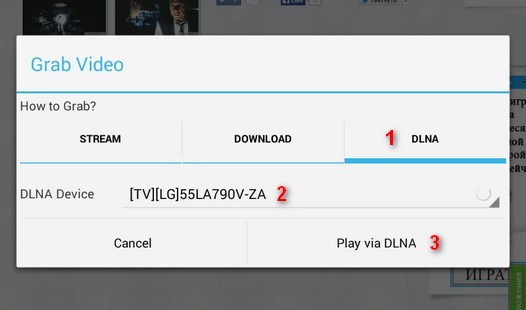
ಅದರ ನಂತರ, ನಿಮ್ಮ ಟಿವಿ ವೀಡಿಯೊವನ್ನು ಪ್ಲೇ ಮಾಡಲು ಪ್ರಾರಂಭಿಸುತ್ತದೆ ಮತ್ತು ಪ್ಲೇ / ವಿರಾಮ ಬಟನ್ ಮತ್ತು ವೀಡಿಯೊ ಸ್ಕ್ರಾಲ್ ಬಾರ್ಗಳೊಂದಿಗೆ ನಿಮ್ಮ ಸ್ಮಾರ್ಟ್ಫೋನ್ ಅಥವಾ ಟ್ಯಾಬ್ಲೆಟ್ನ ಪರದೆಯ ಮೇಲೆ ನಿಯಂತ್ರಣ ಫಲಕ ಕಾಣಿಸಿಕೊಳ್ಳುತ್ತದೆ.
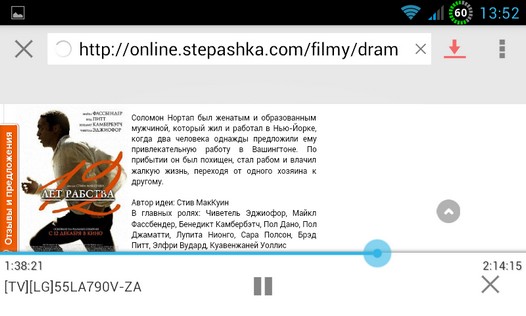
ಮತ್ತು ಈಗ ಮೋಜಿನ ಭಾಗ - ನೀವು ಈ ನಿಯಂತ್ರಣ ಫಲಕವನ್ನು ಮುಚ್ಚಬಹುದು ಮತ್ತು ವೈಫೈನಿಂದ ನಿಮ್ಮ ಟ್ಯಾಬ್ಲೆಟ್ ಅಥವಾ ಸ್ಮಾರ್ಟ್ಫೋನ್ ಸಂಪರ್ಕ ಕಡಿತಗೊಳಿಸಬಹುದು, ಅದನ್ನು ಮನೆಯಿಂದ ಹೊರತೆಗೆಯಬಹುದು ಅಥವಾ ಅದನ್ನು ಸಂಪೂರ್ಣವಾಗಿ ಆಫ್ ಮಾಡಬಹುದು - ನಿಮ್ಮ ಟಿವಿ ವೀಡಿಯೊವನ್ನು ಪ್ಲೇ ಮಾಡುವುದನ್ನು ಮುಂದುವರಿಸುತ್ತದೆ. ತುಂಬಾ ಅನುಕೂಲಕರವಾಗಿದೆ, ಅಲ್ಲವೇ?
ವೆಬ್ಪುಟದಿಂದ ವೀಡಿಯೊವನ್ನು ಪ್ರಾರಂಭಿಸಲು ಪ್ರಯತ್ನಿಸುವಾಗ Vget ದೋಷವನ್ನು ನೀಡಿದರೆ, ಅದರ ಸೆಟ್ಟಿಂಗ್ಗಳಲ್ಲಿ ಡೆಸ್ಕ್ಟಾಪ್/ಫ್ಲ್ಯಾಶ್ ಮೋಡ್ ಅನ್ನು ಸಕ್ರಿಯಗೊಳಿಸಲು ಅಥವಾ ನಿಷ್ಕ್ರಿಯಗೊಳಿಸಲು ಪ್ರಯತ್ನಿಸಿ:
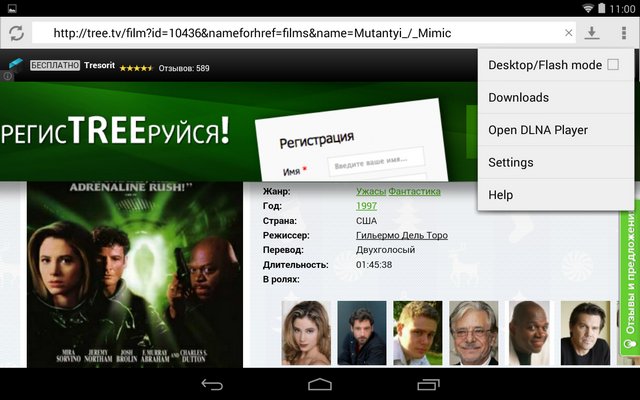
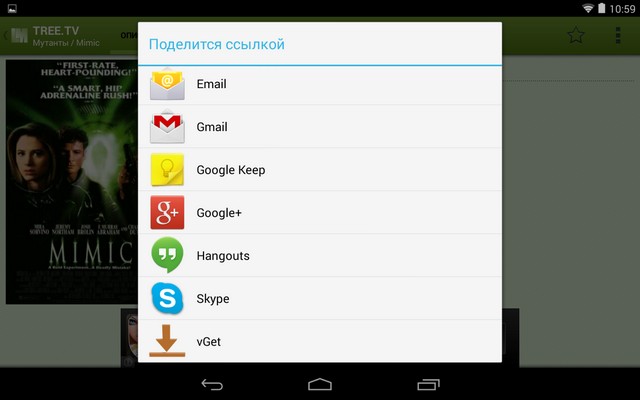
ಅಷ್ಟೇ. ಸಂತೋಷದ ವೀಕ್ಷಣೆ.
ಚಲನಚಿತ್ರಗಳು ಅಥವಾ ಕಾರ್ಟೂನ್ಗಳನ್ನು ನೋಡುವುದು ಹೆಚ್ಚು ಅನುಕೂಲಕರವಾಗಿದೆ ದೊಡ್ಡ ಪರದೆ. ಆದ್ದರಿಂದ, ಟಿವಿಗೆ ಸ್ಮಾರ್ಟ್ಫೋನ್ ಅನ್ನು ಹೇಗೆ ಸಂಪರ್ಕಿಸುವುದು ಎಂದು ಪರಿಗಣಿಸುವುದು ಯೋಗ್ಯವಾಗಿದೆ. ಯಾವುದೇ ಬಳಕೆದಾರರು ಅಂತಹ ಕೆಲಸವನ್ನು ನಿಭಾಯಿಸಬಹುದು ಎಂದು ಗಮನಿಸಬೇಕು, ಆದರೆ ನೀವು ಅಸ್ತಿತ್ವದಲ್ಲಿರುವ ಎಲ್ಲಾ ವಿಧಾನಗಳೊಂದಿಗೆ ವ್ಯವಹರಿಸಬೇಕು. ಅದರ ನಂತರವೇ ಮೊಬೈಲ್ ಸಾಧನವನ್ನು ಟಿವಿಗೆ ಸಂಪರ್ಕಿಸಲು ಪ್ರಾರಂಭಿಸಲು ಸಾಧ್ಯವಾಗುತ್ತದೆ.
ನಿಮ್ಮ ಫೋನ್ ಅನ್ನು ಟಿವಿಗೆ ಸಂಪರ್ಕಿಸುವ ಮಾರ್ಗಗಳು
ಟಿವಿಗೆ ಸ್ಮಾರ್ಟ್ಫೋನ್ ಅನ್ನು ಸಂಪರ್ಕಿಸುವುದು ಕೆಲವೊಮ್ಮೆ ಉಪಯುಕ್ತವಾಗಿರುವುದರಿಂದ, ಎಲ್ಲಾ ವಿಧಾನಗಳನ್ನು ಅರ್ಥಮಾಡಿಕೊಳ್ಳುವುದು ಅವಶ್ಯಕ. ವಾಸ್ತವವಾಗಿ, ಟಿವಿಗೆ ಚಿತ್ರವನ್ನು ವರ್ಗಾಯಿಸಲು ಹಲವಾರು ಮಾರ್ಗಗಳಿವೆ:
- ಯುಎಸ್ಬಿ ಕೇಬಲ್;
- HDMI ಕೇಬಲ್;
- ವೈರ್ಲೆಸ್ ಸಂಪರ್ಕ;
- ಅನಲಾಗ್ ತಂತಿ.
USB ಸಂಪರ್ಕ
ಯುಎಸ್ಬಿ ಮೂಲಕ ಫೋನ್ ಅನ್ನು ಟಿವಿಗೆ ಸಂಪರ್ಕಿಸುವುದು ಸುಲಭವಾದ ಕಾರಣ, ಅದನ್ನು ಪರಿಗಣಿಸುವುದು ಯೋಗ್ಯವಾಗಿದೆ. ಪ್ರತಿ ಸ್ಮಾರ್ಟ್ಫೋನ್ ಮೈಕ್ರೋ ಯುಎಸ್ಬಿ ಪೋರ್ಟ್ ಅನ್ನು ಹೊಂದಿದೆ ಮತ್ತು ಪ್ರತಿ ಟಿವಿ ಯುಎಸ್ಬಿ ಪೋರ್ಟ್ ಅನ್ನು ಹೊಂದಿದೆ. ಆಧುನಿಕ ಟಿವಿಗಳು ಮಾತ್ರ ಅಂತಹ ಕನೆಕ್ಟರ್ ಅನ್ನು ಹೊಂದಿವೆ ಎಂದು ಅರ್ಥಮಾಡಿಕೊಳ್ಳುವುದು ಬಹಳ ಮುಖ್ಯ.

ಯುಎಸ್ಬಿ ಮೂಲಕ ನಿಮ್ಮ ಸ್ಮಾರ್ಟ್ಫೋನ್ ಅನ್ನು ಟಿವಿಗೆ ಸಂಪರ್ಕಿಸಲು, ನೀವು ಚಾರ್ಜಿಂಗ್ ಕೇಬಲ್ ಅನ್ನು ಬಳಸಬೇಕಾಗುತ್ತದೆ. ಎರಡೂ ಸಾಧನಗಳನ್ನು ಸಂಪರ್ಕಿಸಿದ ನಂತರ, ನೀವು ಓದುವ ಮೋಡ್ ಅನ್ನು ಹೊಂದಿಸಬೇಕು. ಅಂತಹ ಕಾರ್ಯವು ಸಾಧನದ ಸೆಟ್ಟಿಂಗ್ಗಳಲ್ಲಿದೆ ಎಂದು ಪರಿಗಣಿಸುವುದು ಯೋಗ್ಯವಾಗಿದೆ.
ಸ್ಯಾಮ್ಸಂಗ್ ಟಿವಿಯಲ್ಲಿ, ಓದುವ ಮೋಡ್ ಅನ್ನು ಆನ್ ಮಾಡಲು, ನೀವು USB ಅಥವಾ ಮಲ್ಟಿಮೀಡಿಯಾ ಬಟನ್ ಅನ್ನು ಕ್ಲಿಕ್ ಮಾಡಬೇಕಾಗುತ್ತದೆ. LG ಮತ್ತು Sony ಉತ್ಪನ್ನಗಳು ರಿಮೋಟ್ನಲ್ಲಿ ಹೋಮ್ ಬಟನ್ ಅನ್ನು ಹೊಂದಿವೆ. ಓದುವ ಮೋಡ್ಗೆ ಬದಲಾಯಿಸಲು ನಿಮಗೆ ಅನುಮತಿಸುವ ಮತ್ತೊಂದು ಸಾಮಾನ್ಯ ಆಯ್ಕೆ "ಮೂಲ" ಕೀ.
ಗುಂಡಿಯನ್ನು ಒತ್ತಿದ ನಂತರ, ವಿಶೇಷ ಮೆನು ತೆರೆಯುತ್ತದೆ. ಸಿಗ್ನಲ್ ಮೂಲವನ್ನು ಆಯ್ಕೆ ಮಾಡಲು, "USB" ಐಕಾನ್ ಮೇಲೆ ಕ್ಲಿಕ್ ಮಾಡಿ. ನಂತರ ಒಂದು ಮೆನು ಕಾಣಿಸಿಕೊಳ್ಳುತ್ತದೆ, ಇದರಲ್ಲಿ ಟಿವಿಯಲ್ಲಿ ಯಾವ ರೀತಿಯ ಫೈಲ್ಗಳು ತೆರೆಯುತ್ತವೆ ಎಂಬುದನ್ನು ನೀವು ನಿರ್ಧರಿಸಬೇಕು. USB ಇಂಟರ್ಫೇಸ್ ಮೂಲಕ ಸಂಪರ್ಕಿಸಿದಾಗ ಸ್ಮಾರ್ಟ್ಫೋನ್ ಶೇಖರಣಾ ಮಾಧ್ಯಮವಾಗಿ ಕಾರ್ಯನಿರ್ವಹಿಸುತ್ತದೆ ಎಂದು ಪರಿಗಣಿಸುವುದು ಮುಖ್ಯವಾಗಿದೆ.
ಯುಎಸ್ಬಿ ಮೂಲಕ ಟಿವಿಗೆ ಟ್ಯಾಬ್ಲೆಟ್ ಅನ್ನು ಹೇಗೆ ಸಂಪರ್ಕಿಸುವುದು ಎಂದು ತಿಳಿಯಲು ಸಹ ಇದು ಉಪಯುಕ್ತವಾಗಿದೆ. ವಾಸ್ತವವಾಗಿ, ಎಲ್ಲವೂ ಸರಳವಾಗಿದೆ, ಸ್ಮಾರ್ಟ್ಫೋನ್ ಅನ್ನು ಸಂಪರ್ಕಿಸುವ ರೀತಿಯಲ್ಲಿಯೇ ಕಾರ್ಯವಿಧಾನವನ್ನು ಕೈಗೊಳ್ಳಲಾಗುತ್ತದೆ. ಒಂದೇ ವ್ಯತ್ಯಾಸವೆಂದರೆ ಮೆನು ಐಟಂಗಳ ಸ್ಥಳ.
ಚಲನಚಿತ್ರವನ್ನು ವೀಕ್ಷಿಸಿದ ನಂತರ, ಸಿಗ್ನಲ್ ಮೂಲವನ್ನು ಬದಲಾಯಿಸಲು ನೀವು ನೆನಪಿಟ್ಟುಕೊಳ್ಳಬೇಕು. ಈ ವಿಧಾನವು ಅನುಕೂಲಕರವಾಗಿದೆ ಏಕೆಂದರೆ ನೀವು ಯಾವಾಗಲೂ ಕೈಯಲ್ಲಿ USB ಕೇಬಲ್ ಅನ್ನು ಹೊಂದಿದ್ದೀರಿ, ಏಕೆಂದರೆ ಅದು ಸಾಧನದೊಂದಿಗೆ ಬರುತ್ತದೆ. ಅದೇ ಸಮಯದಲ್ಲಿ, ಫೈಲ್ಗಳೊಂದಿಗೆ ಕೆಲಸ ಮಾಡುವ ಸಮಯದಲ್ಲಿ, ಸ್ಮಾರ್ಟ್ಫೋನ್ ಅಥವಾ ಟ್ಯಾಬ್ಲೆಟ್ ಚಾರ್ಜ್ ಆಗುತ್ತಿದೆ.
HDMI ಇಂಟರ್ಫೇಸ್
ಯುಎಸ್ಬಿ ಮೂಲಕ ಟಿವಿಗೆ ಸಂಪರ್ಕಿಸಲು ಸಾಧ್ಯವಾಗದಿದ್ದರೆ ಏನು ಮಾಡಬೇಕು? ಈ ಸಂದರ್ಭದಲ್ಲಿ ಟಿವಿಗೆ ಆಂಡ್ರಾಯ್ಡ್ ಅನ್ನು ಹೇಗೆ ಸಂಪರ್ಕಿಸುವುದು? ನೀವು HDMI ಕೇಬಲ್ ಅನ್ನು ಬಳಸಬಹುದು. ಯುಎಸ್ಬಿ ಇಂಟರ್ಫೇಸ್ಗಿಂತ ಭಿನ್ನವಾಗಿ, ಈ ಸಂಪರ್ಕ ವಿಧಾನವು ಟಿವಿಯಲ್ಲಿ ಸ್ಮಾರ್ಟ್ಫೋನ್ ಪರದೆಯ ವಿಷಯಗಳನ್ನು ನಕಲು ಮಾಡಲು ನಿಮಗೆ ಅನುಮತಿಸುತ್ತದೆ.
ಸಾಧನವನ್ನು ಟಿವಿಗೆ ಸಂಪರ್ಕಿಸಲು, ನೀವು ವಿಶೇಷ ಅಡಾಪ್ಟರ್ ಅನ್ನು ಖರೀದಿಸಬೇಕಾಗುತ್ತದೆ ಎಂಬ ಸೂಕ್ಷ್ಮ ವ್ಯತ್ಯಾಸವನ್ನು ಪರಿಗಣಿಸುವುದು ಯೋಗ್ಯವಾಗಿದೆ. ಅಂತಹ ಸಾಧನವಿಲ್ಲದಿದ್ದರೆ, ಬಳಕೆದಾರರು ಟಿವಿಗೆ ಸಂಪರ್ಕಿಸಲು ಸಾಧ್ಯವಾಗುವುದಿಲ್ಲ. ಸ್ಮಾರ್ಟ್ಫೋನ್ಗಳಲ್ಲಿ HDMI ಪೋರ್ಟ್ ಇಲ್ಲದಿರುವುದು ಇದಕ್ಕೆ ಕಾರಣ.
ಕೇಬಲ್ ಅನ್ನು ಸಂಪರ್ಕಿಸಿದ ನಂತರ, ನೀವು ಟಿವಿಯಲ್ಲಿ ಸಿಗ್ನಲ್ ಅನ್ನು ಹೊಂದಿಸಬೇಕಾಗುತ್ತದೆ - HDMI. ಅದೇ ಫೋನ್ಗೆ ಅನ್ವಯಿಸುತ್ತದೆ. ಸೆಟಪ್ ಪೂರ್ಣಗೊಂಡಾಗ, ಸ್ಮಾರ್ಟ್ಫೋನ್ ಪರದೆಯ ವಿಷಯವನ್ನು ಟಿವಿಯಲ್ಲಿ ಪ್ರದರ್ಶಿಸಲಾಗುತ್ತದೆ. ಅದೇ ಸಮಯದಲ್ಲಿ, ಚಲನಚಿತ್ರಗಳನ್ನು ವೀಕ್ಷಿಸಲು, ಫೋಟೋಗಳನ್ನು ತೆರೆಯಲು, ಆಟಗಳನ್ನು ಆಡಲು ಮತ್ತು ಇಂಟರ್ನೆಟ್ ಸಂಪನ್ಮೂಲಗಳಿಗೆ ಭೇಟಿ ನೀಡಲು ಸಾಧ್ಯವಾಗುತ್ತದೆ.
![]()
ಸಾಮಾನ್ಯ HDMI ಕೇಬಲ್ಗೆ ಪರ್ಯಾಯವಾಗಿರಬಹುದು:
- ಸ್ಲಿಮ್ಪೋರ್ಟ್.
ಇವುಗಳು ಒಂದು ರೀತಿಯ ಅಡಾಪ್ಟರುಗಳಾಗಿವೆ, ಒಂದು ತುದಿಯಲ್ಲಿ ಮೈಕ್ರೋ ಯುಎಸ್ಬಿ ಇದೆ, ಮತ್ತು ಇನ್ನೊಂದು ತುದಿಯಲ್ಲಿ HDMI ಕೇಬಲ್ಗಾಗಿ ಕನೆಕ್ಟರ್ ಇದೆ. ಆಯ್ಕೆಮಾಡಿದ ಮಾನದಂಡದ ಹೊರತಾಗಿ, ಉತ್ತಮ ಗುಣಮಟ್ಟದ ವೀಡಿಯೊ ಮತ್ತು ಧ್ವನಿಯನ್ನು ಟಿವಿ ಪರದೆಗೆ ರವಾನಿಸಬಹುದು.
Wi-Fi ಮೂಲಕ ಸಂಪರ್ಕಿಸಲಾಗುತ್ತಿದೆ
ಟ್ಯಾಬ್ಲೆಟ್ನಿಂದ ಟಿವಿಗೆ ಚಿತ್ರವನ್ನು ವರ್ಗಾಯಿಸಲು ಅತ್ಯಂತ ಸಾಮಾನ್ಯವಾದ ಮಾರ್ಗವೆಂದರೆ ವೈರ್ಲೆಸ್ ಸಂಪರ್ಕವನ್ನು ಬಳಸುವುದು. ಮಾಹಿತಿ ತಂತ್ರಜ್ಞಾನದ ಅಭಿವೃದ್ಧಿಯೊಂದಿಗೆ, ವೈರ್ಡ್ ಸಂಪರ್ಕವು ಹಿನ್ನೆಲೆಯಲ್ಲಿ ಮರೆಯಾಗುತ್ತಿದೆ. ಕೋಣೆಯ ಸುತ್ತಲೂ ಸಾಮಾನ್ಯ ಚಲನೆಯನ್ನು ತಂತಿಗಳು ಮಧ್ಯಪ್ರವೇಶಿಸುತ್ತವೆ ಎಂಬ ಅಂಶದಿಂದಾಗಿ ಇದು ಸಂಭವಿಸುತ್ತದೆ. ಜೊತೆಗೆ, ತಂತಿಗಳು ತ್ವರಿತವಾಗಿ ಹಾನಿಗೊಳಗಾಗಬಹುದು. ಟಿವಿಗಳಂತಹ ಆಧುನಿಕ ಸ್ಮಾರ್ಟ್ಫೋನ್ಗಳು ಒಂದೇ ವೈ-ಫೈ ನೆಟ್ವರ್ಕ್ಗೆ ಸಂಪರ್ಕಿಸಲು ಸಾಧ್ಯವಾಗುತ್ತದೆ.

Wi-Fi ಮೂಲಕ ಟಿವಿಗೆ Android ಅನ್ನು ಸಂಪರ್ಕಿಸಲು, ನೀವು ಅಸ್ತಿತ್ವದಲ್ಲಿರುವ ತಂತ್ರಜ್ಞಾನಗಳಲ್ಲಿ ಒಂದನ್ನು ಬಳಸಬೇಕಾಗುತ್ತದೆ:
- DLNA;
- ನೇರ;
- ಮಿರಾಕಾಸ್ಟ್.
DLNA ತಂತ್ರಜ್ಞಾನ
ಹೆಚ್ಚಿನ ಆಧುನಿಕ ಟಿವಿಗಳು DLNA ತಂತ್ರಜ್ಞಾನವನ್ನು ಹೊಂದಿವೆ. ಹಳೆಯ ಸಾಧನಗಳಿಗೆ ಸಂಬಂಧಿಸಿದಂತೆ, ಅವರು ಅಂತಹ ಕಾರ್ಯವನ್ನು ಹೊಂದಿಲ್ಲ. ಹಳತಾದ ಟಿವಿ ಮಾದರಿಗಳನ್ನು ಹೊಂದಿರುವ ಬಳಕೆದಾರರು ಅಸಮಾಧಾನಗೊಳ್ಳಬಾರದು, ಏಕೆಂದರೆ ಅವರು ಮೀಡಿಯಾ ಪ್ಲೇಯರ್ ಅಥವಾ ಆಂಡ್ರಾಯ್ಡ್ ಸ್ಟಿಕ್ ಅನ್ನು ಬಳಸಬಹುದು.
ಫೋನ್ಗೆ ಸಂಬಂಧಿಸಿದಂತೆ, ನೀವು ಹೆಚ್ಚುವರಿಯಾಗಿ DLNA ಸರ್ವರ್ ಅನ್ನು ಸ್ಥಾಪಿಸಬೇಕಾಗುತ್ತದೆ. ಅದರ ನಂತರ, ಅದನ್ನು ಕಾನ್ಫಿಗರ್ ಮಾಡಬೇಕಾಗುತ್ತದೆ:
- ಸೆಟ್ಟಿಂಗ್ಗಳನ್ನು ನಮೂದಿಸಿ;
- ಅಧ್ಯಾಯದಲ್ಲಿ " ನೆಟ್ವರ್ಕ್"ಐಟಂ ಹುಡುಕಿ" ಹಂಚಿಕೆ ಮತ್ತು ಸಂಪರ್ಕ»;
- ಮುಂದಿನ ಹಂತದಲ್ಲಿ, ವಿಭಾಗವನ್ನು ಹುಡುಕಿ " ಮಾಧ್ಯಮ ಸರ್ವರ್»;
- ಸ್ಮಾರ್ಟ್ಫೋನ್ನಿಂದ ಟಿವಿಗೆ ವೀಡಿಯೊವನ್ನು ಪ್ರಸಾರ ಮಾಡಲು, ನೀವು ಐಟಂನ ಪಕ್ಕದಲ್ಲಿರುವ ಪೆಟ್ಟಿಗೆಯನ್ನು ಪರಿಶೀಲಿಸಬೇಕು " ವಿಷಯ ಪ್ರವೇಶ ಮೋಡ್»;
- ವಿಷಯದ ಪ್ರಕಾರವನ್ನು ನಿರ್ಧರಿಸಿ (ನೀವು ಫೋಟೋಗಳು, ಸಂಗೀತ ಅಥವಾ ವೀಡಿಯೊಗಳನ್ನು ಆಯ್ಕೆ ಮಾಡಬಹುದು).
ಸೆಟ್ಟಿಂಗ್ಗಳನ್ನು ಪೂರ್ಣಗೊಳಿಸಿದ ನಂತರ, ನೀವು ಫೋನ್ನಿಂದ ಟಿವಿಗೆ ಚಿತ್ರವನ್ನು ಪ್ರದರ್ಶಿಸಬಹುದು. ಸ್ಮಾರ್ಟ್ಫೋನ್ ಸರ್ವರ್ ಆಗಿ ಕಾರ್ಯನಿರ್ವಹಿಸುತ್ತದೆ. ಸಂಪರ್ಕವು ಸರಿಯಾಗಿ ಕಾರ್ಯನಿರ್ವಹಿಸಲು, ನೀವು ರೂಟರ್ನಲ್ಲಿ UPnP ಮೋಡ್ ಅನ್ನು ಸಕ್ರಿಯಗೊಳಿಸಬೇಕಾಗುತ್ತದೆ.
ವೈಫೈ ಡೈರೆಕ್ಟ್
ಪ್ರವೇಶ ಬಿಂದುವಿಲ್ಲದಿದ್ದರೆ ಫೋನ್ ಅನ್ನು ಟಿವಿಗೆ ಹೇಗೆ ಸಂಪರ್ಕಿಸುವುದು? ಆಧುನಿಕ ಸಾಧನಗಳು ವೈ-ಫೈ ಡೈರೆಕ್ಟ್ನಂತಹ ತಂತ್ರಜ್ಞಾನವನ್ನು ಬೆಂಬಲಿಸುತ್ತವೆ. ಈ ಕಾರ್ಯಕ್ಕೆ ಧನ್ಯವಾದಗಳು, ಸ್ಮಾರ್ಟ್ಫೋನ್ ನೇರವಾಗಿ ಟಿವಿಗೆ ಸಂಪರ್ಕಿಸಬಹುದು. ಈ ಸಂದರ್ಭದಲ್ಲಿ, ಸ್ಮಾರ್ಟ್ಫೋನ್ ಅನ್ನು ಟಿವಿಯಿಂದ ಮಲ್ಟಿಮೀಡಿಯಾ ಸಾಧನವಾಗಿ ವ್ಯಾಖ್ಯಾನಿಸಲಾಗಿದೆ.
ಫೋನ್ ಅನ್ನು ಟಿವಿಗೆ ಸಂಪರ್ಕಿಸಲು, ನೀವು ಈ ಕೆಳಗಿನ ಕ್ರಮಗಳನ್ನು ಅನುಕ್ರಮವಾಗಿ ನಿರ್ವಹಿಸಬೇಕು:
- ಸ್ಮಾರ್ಟ್ಫೋನ್ ಸೆಟ್ಟಿಂಗ್ಗಳಲ್ಲಿ ಸಕ್ರಿಯಗೊಳಿಸಿ ವೈಫೈ ಪ್ರವೇಶನೇರ;
- ಟಿವಿಯಲ್ಲಿ ಒಂದೇ ರೀತಿ ಮಾಡಲಾಗುತ್ತದೆ. ಕಾರ್ಯವನ್ನು ಕಂಡುಹಿಡಿಯುವುದು ಕಷ್ಟವಾಗಿದ್ದರೆ, ನೀವು ಸೂಚನೆಗಳನ್ನು ಓದಬೇಕು;
- ಲಭ್ಯವಿರುವ ಸಾಧನಗಳ ಪಟ್ಟಿ ಟಿವಿಯಲ್ಲಿ ಕಾಣಿಸಿಕೊಳ್ಳುತ್ತದೆ. ನೀವು ಬಳಸುತ್ತಿರುವ ಸ್ಮಾರ್ಟ್ಫೋನ್ ಅನ್ನು ನೀವು ಆಯ್ಕೆ ಮಾಡಬೇಕಾಗುತ್ತದೆ. ಅದರ ನಂತರ, ಸಾಧನಗಳನ್ನು ಸಿಂಕ್ರೊನೈಸ್ ಮಾಡಲಾಗುತ್ತದೆ.
ಫೋನ್ನಿಂದ ಟಿವಿಗೆ ವೀಡಿಯೊವನ್ನು ಪ್ರಸಾರ ಮಾಡಲು ಕಷ್ಟವಾಗದ ಕಾರಣ, ಪ್ರತಿಯೊಬ್ಬರೂ ಈ ವಿಧಾನವನ್ನು ಬಳಸಬಹುದು. ಆಂಡ್ರಾಯ್ಡ್ನ ಹಳೆಯ ಆವೃತ್ತಿಗಳನ್ನು ಹೊಂದಿರುವ ಸ್ಮಾರ್ಟ್ಫೋನ್ಗಳು ಈ ತಂತ್ರಜ್ಞಾನವನ್ನು ಬೆಂಬಲಿಸುವುದಿಲ್ಲ ಎಂಬುದನ್ನು ನೆನಪಿನಲ್ಲಿಡಬೇಕಾದ ಏಕೈಕ ವಿಷಯವಾಗಿದೆ.
ವೈಫೈ ಮಿರಾಕಾಸ್ಟ್
AT ಆಧುನಿಕ ಸಾಧನಗಳುಹೊಸ ತಂತ್ರಜ್ಞಾನ ಕಾಣಿಸಿಕೊಂಡಿತು - ಮಿರಾಕಾಸ್ಟ್. ಈ ವೈಶಿಷ್ಟ್ಯಕ್ಕೆ ಧನ್ಯವಾದಗಳು, ನೀವು ರೂಟರ್ ಇಲ್ಲದೆ ಸಾಧನಗಳನ್ನು ಸಂಪರ್ಕಿಸಬಹುದು. ವೈಶಿಷ್ಟ್ಯವನ್ನು ಸಕ್ರಿಯಗೊಳಿಸಲು ನಿಮಗೆ ಅಗತ್ಯವಿದೆ:
- ಟಿವಿಯಲ್ಲಿ, ಸೆಟ್ಟಿಂಗ್ಗಳ ವಿಭಾಗವನ್ನು ನಮೂದಿಸಿ.
- Miracast ಕಾರ್ಯವನ್ನು ಹುಡುಕಿ ಮತ್ತು ಆನ್ ಮಾಡಿ.
- ನಿಮ್ಮ ಸ್ಮಾರ್ಟ್ಫೋನ್ನಲ್ಲಿ, "ಸ್ಕ್ರೀನ್" ವಿಭಾಗಕ್ಕೆ ಹೋಗಿ.
- ಲಭ್ಯವಿರುವ ಸಾಧನಗಳಿಂದ ಬಯಸಿದ ಟಿವಿ ಆಯ್ಕೆಮಾಡಿ.
ಸೆಟ್ಟಿಂಗ್ಗಳು ಪೂರ್ಣಗೊಂಡ ನಂತರ, ಸ್ಮಾರ್ಟ್ಫೋನ್ನ ವಿಷಯವನ್ನು ಟಿವಿ ಪ್ರದರ್ಶನಕ್ಕೆ ವರ್ಗಾಯಿಸಲಾಗುತ್ತದೆ.
ಮಿರಾಕಾಸ್ಟ್ ಇತರ ವೈರ್ಲೆಸ್ ತಂತ್ರಜ್ಞಾನಗಳಿಗಿಂತ ಹಲವಾರು ಪ್ರಯೋಜನಗಳನ್ನು ಹೊಂದಿದೆ. ಇವುಗಳ ಸಹಿತ:
- "ದೊಡ್ಡ" ಫೈಲ್ಗಳ ವೇಗದ ವರ್ಗಾವಣೆ;
- WPA2 ಗೂಢಲಿಪೀಕರಣವನ್ನು ಬಳಸಿಕೊಂಡು ವೈರ್ಲೆಸ್ ಸಂಪರ್ಕ ರಕ್ಷಣೆ;
- ಮಾಹಿತಿಯ ದ್ವಿಪಕ್ಷೀಯ ಪ್ರಸರಣ;
- 3D ಫೈಲ್ಗಳನ್ನು ವರ್ಗಾಯಿಸುವ ಸಾಮರ್ಥ್ಯ.
ತಂತ್ರಜ್ಞಾನದ ಸಾಧ್ಯತೆಗಳಿಗೆ ಧನ್ಯವಾದಗಳು, ನೀವು ಯಾವುದೇ ಗುಣಮಟ್ಟದ ಚಲನಚಿತ್ರವನ್ನು ವೀಕ್ಷಿಸಬಹುದು ಅಥವಾ ಆಟಗಳನ್ನು ಆಡಬಹುದು.
ಅನಲಾಗ್ ಕೇಬಲ್ ಮೂಲಕ ಸಂಪರ್ಕ
ಹಳೆಯ ಟಿವಿ ಯುಎಸ್ಬಿ ಮತ್ತು ಎಚ್ಡಿಎಂಐ ಪೋರ್ಟ್ಗಳನ್ನು ಹೊಂದಿಲ್ಲ ಮತ್ತು ವೈರ್ಲೆಸ್ ನೆಟ್ವರ್ಕ್ಗಳಿಗೆ ಸಂಪರ್ಕಿಸಲು ಸಾಧ್ಯವಿಲ್ಲ. ಈ ಸಂದರ್ಭದಲ್ಲಿ, ಟಿವಿಗೆ ಸ್ಮಾರ್ಟ್ಫೋನ್ ಅನ್ನು ಹೇಗೆ ಸಂಪರ್ಕಿಸುವುದು ಮತ್ತು ಅದನ್ನು ಎಲ್ಲವನ್ನೂ ಮಾಡಬಹುದೇ?

ವಾಸ್ತವವಾಗಿ, ಎಲ್ಲವೂ ತುಂಬಾ ಕೆಟ್ಟದ್ದಲ್ಲ. ಹಳೆಯ ಟಿವಿಗೆ ಸ್ಮಾರ್ಟ್ಫೋನ್ ಅನ್ನು ಸಂಪರ್ಕಿಸುವುದು ಸಾಧ್ಯ. ಇದನ್ನು ಮಾಡಲು, ಅನಲಾಗ್ ಕೇಬಲ್ಗಳನ್ನು ಬಳಸಲು ಶಿಫಾರಸು ಮಾಡಲಾಗಿದೆ:
- ಎಸ್-ವಿಡಿಯೋ;
- ಸ್ಕಾರ್ಟ್.
ಕೇಬಲ್ನ ಇನ್ನೊಂದು ಬದಿಯಲ್ಲಿ ಮೈಕ್ರೋ ಯುಎಸ್ಬಿ ಕನೆಕ್ಟರ್ ಇದೆ ಎಂದು ಗಮನಿಸಬೇಕು. ಅಂತಹ ಕೇಬಲ್ಗಳಿಗೆ ಬೇಡಿಕೆಯಿಲ್ಲ ಎಂದು ನೆನಪಿನಲ್ಲಿಡಬೇಕು, ಆದ್ದರಿಂದ ಅವುಗಳನ್ನು ಆನ್ಲೈನ್ ಸ್ಟೋರ್ಗಳಲ್ಲಿ ಹುಡುಕಬೇಕಾಗುತ್ತದೆ. ಈ ಸಂದರ್ಭದಲ್ಲಿ, ಕಡಿಮೆ-ಗುಣಮಟ್ಟದ ಚಿತ್ರಗಳನ್ನು ಮಾತ್ರ ರವಾನಿಸಬಹುದು.
ಅನಲಾಗ್ ಕೇಬಲ್ ಬಳಸಿ ಚಿತ್ರವನ್ನು ಪ್ರದರ್ಶಿಸುವುದು ಹೇಗೆ? ಇದು ಸರಳವಾಗಿದೆ, ನೀವು ಸಾಧನಕ್ಕೆ ತಂತಿಯನ್ನು ಸಂಪರ್ಕಿಸಬೇಕು, ತದನಂತರ ಟಿವಿಯಲ್ಲಿ AV ಮೋಡ್ ಅನ್ನು ಆನ್ ಮಾಡಿ. ಅದರ ನಂತರ, ಸಂಭವನೀಯ ಫೈಲ್ ಅನ್ನು ಆಯ್ಕೆ ಮಾಡಲು ಇದು ಉಳಿದಿದೆ. ಪರದೆಯ ಮೇಲೆ ವೀಡಿಯೊ ಫೈಲ್ ಮತ್ತು ಫೋಟೋಗಳನ್ನು ಪ್ರದರ್ಶಿಸಲು ಸಾಧ್ಯವಾಗುತ್ತದೆ.
ಫೋನ್ ಅನ್ನು ಟಿವಿಗೆ ಸಂಪರ್ಕಿಸಲು ವೀಡಿಯೊ ಸೂಚನೆ
ಸಾರಾಂಶಗೊಳಿಸಿ
ಸ್ಮಾರ್ಟ್ಫೋನ್ ಮಾಲೀಕರು ತಮ್ಮ ಸಾಧನಗಳನ್ನು ಟಿವಿಗಳಿಗೆ ಸಂಪರ್ಕಿಸಬಹುದು. ಈ ಸಾಧನಗಳನ್ನು ಸಿಂಕ್ ಮಾಡಲು ಹಲವಾರು ಮಾರ್ಗಗಳಿವೆ. ಹಳೆಯ ಸಾಧನಗಳನ್ನು ಸಹ ಪರಸ್ಪರ ಸಂಪರ್ಕಿಸಬಹುದು ಎಂದು ಗಮನಿಸಬೇಕು. ಅಸ್ತಿತ್ವದಲ್ಲಿರುವ ಪ್ರತಿಯೊಂದು ವಿಧಾನವನ್ನು ವಿಶ್ಲೇಷಿಸಲು ಬಳಕೆದಾರರಿಗೆ ಸಲಹೆ ನೀಡಲಾಗುತ್ತದೆ, ತದನಂತರ ಹೆಚ್ಚು ಸೂಕ್ತವಾದ ಆಯ್ಕೆಯನ್ನು ಆರಿಸಿಕೊಳ್ಳಿ. ನಿಮ್ಮ ಅಗತ್ಯಗಳಿಗೆ ಅನುಗುಣವಾಗಿ ವಿಧಾನವನ್ನು ಆಯ್ಕೆ ಮಾಡುವುದು ಉತ್ತಮ.
ಬಳಕೆದಾರರು ಆಧುನಿಕ ಸ್ಮಾರ್ಟ್ಫೋನ್ ಮತ್ತು ಟಿವಿ ಹೊಂದಿದ್ದರೆ, Miracast ತಂತ್ರಜ್ಞಾನವನ್ನು ಬಳಸಿಕೊಂಡು Wi-Fi ಮೂಲಕ ಸಂಪರ್ಕಿಸುವುದು ಉತ್ತಮ. ಇದಕ್ಕೆ ಧನ್ಯವಾದಗಳು, ರೂಟರ್ ಅನ್ನು ಪ್ರತ್ಯೇಕವಾಗಿ ಖರೀದಿಸುವ ಅಗತ್ಯವಿರುವುದಿಲ್ಲ.
